Page 1

Page 2
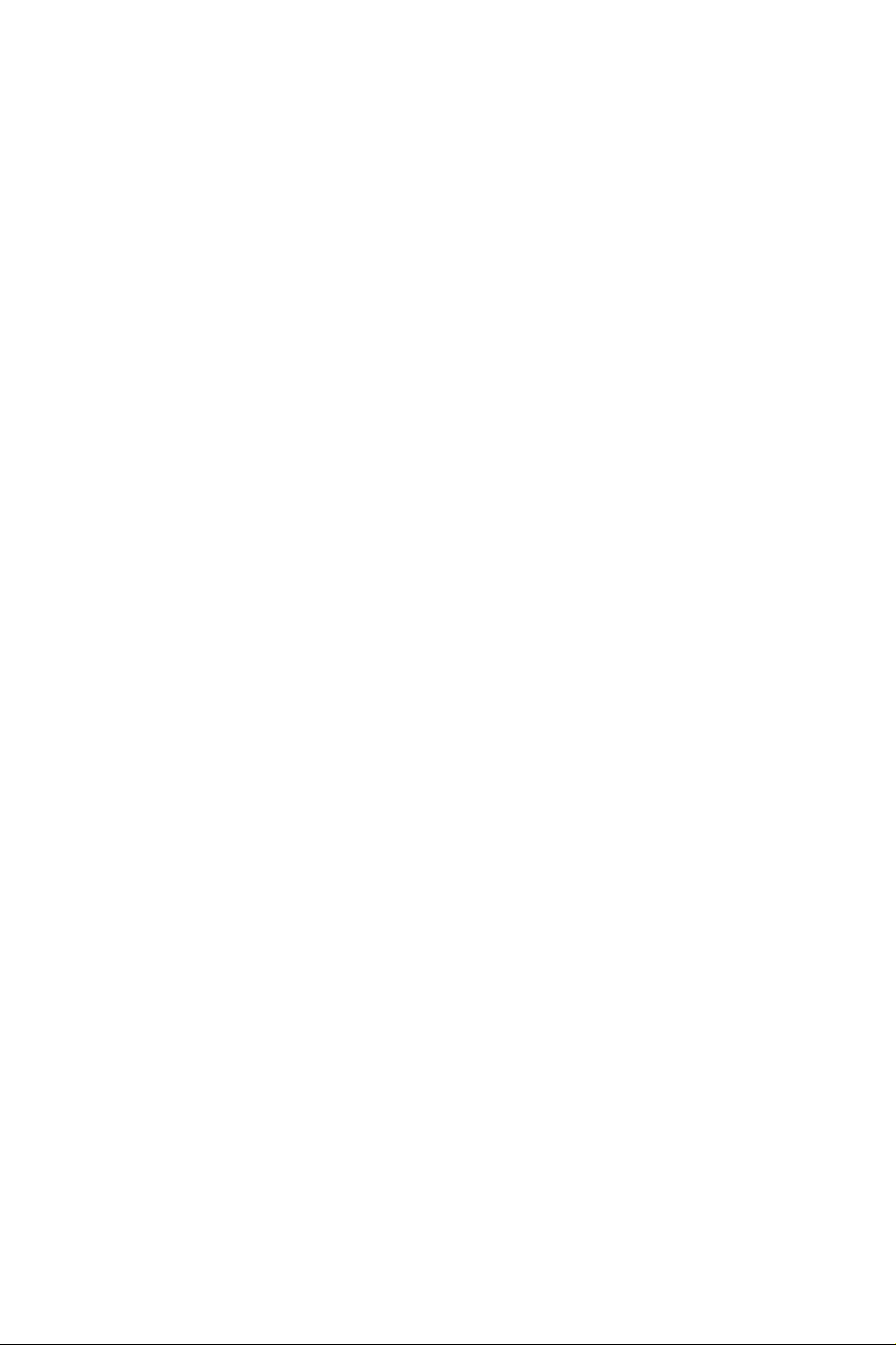
Page 3
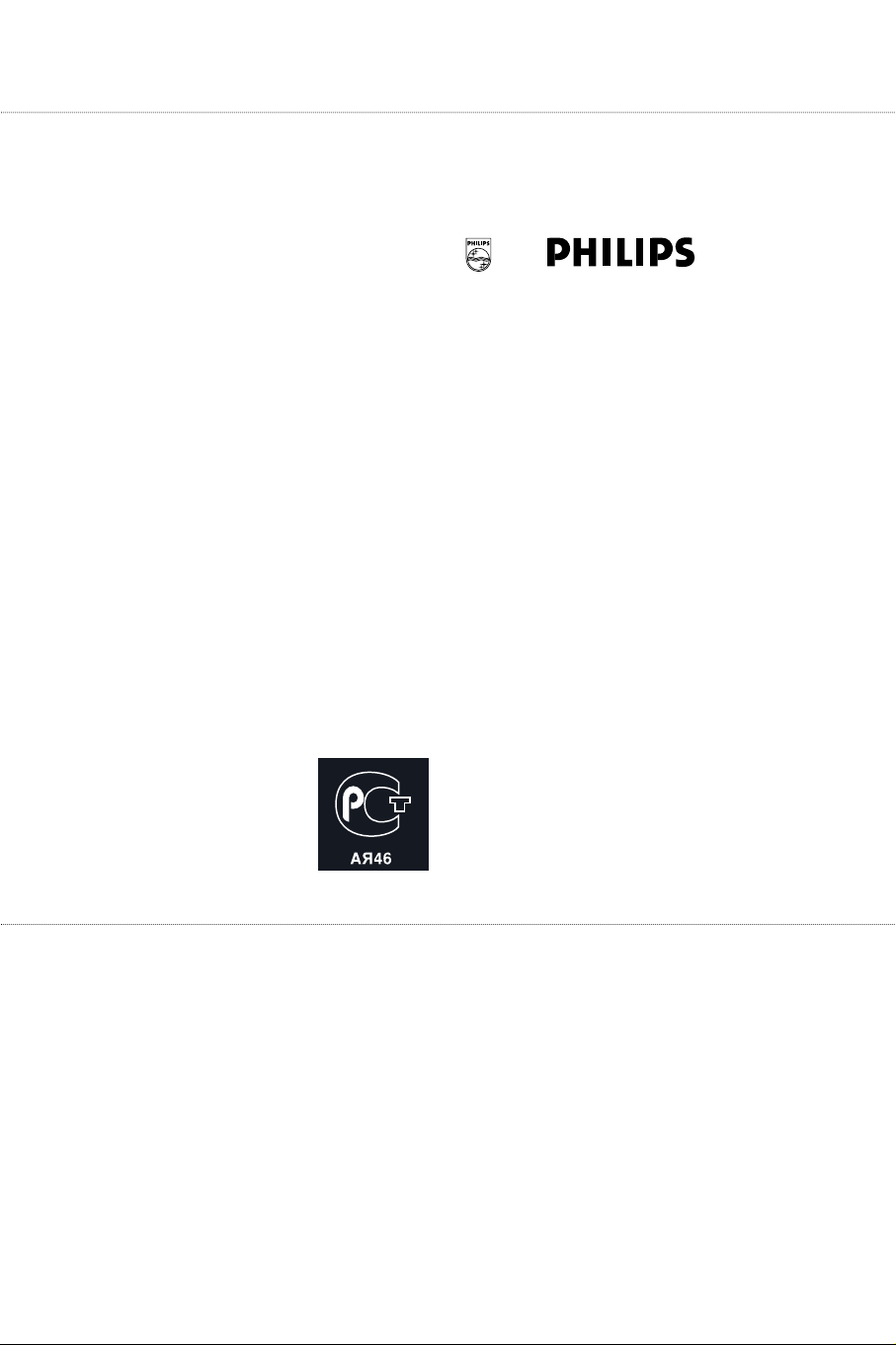
11
С‡ММ˚В У ФУЛБ‚В‰ВММУП ВПУМЪВ:
С‡Ъ‡ ФУТЪЫФОВМЛfl ‚ ВПУМЪ: _________________________
С‡Ъ‡ УНУМ˜‡МЛfl ВПУМЪ‡: ____________________________
‹ Í‚Ëڇ̈ËË: ______________________________________
ЗЛ‰ МВЛТФ‡‚МУТЪЛ:_________________________________
__________________________________________________
èÓ‰ÔËÒ¸
òÚ‡ÏÔ Ò‚ËÒ-ˆÂÌÚ‡
С‡Ъ‡ ФУТЪЫФОВМЛfl ‚ ВПУМЪ: _________________________
С‡Ъ‡ УНУМ˜‡МЛfl ВПУМЪ‡: ____________________________
‹ Í‚Ëڇ̈ËË: ______________________________________
ЗЛ‰ МВЛТФ‡‚МУТЪЛ:_________________________________
__________________________________________________
èÓ‰ÔËÒ¸
òÚ‡ÏÔ Ò‚ËÒ-ˆÂÌÚ‡
‹ Ú‡ÎÓ̇ (Card #)
кйллаь
ЕхнйЗДь щгЦднкйзадД
ЙДкДзнавзхв нДгйз
(warranty card)
абСЦгаЦ (item)
ейСЦгъ (type/version)
___________ /________________
лЦкавзхв ‹ (serial #) _____________________________
СДнД икйСДЬа (date of purchase) ___________________
оакеД-икйСДЗЦс (seller) __________________________
ийСиалъ икйСДЗсД (seller’s signature)_______________
иЦуДнъ икйСДЗсД (seller’s stamp) ___________________
з‡ТЪУfl˘ЛИ Ъ‡ОУМ ‰ВИТЪ‚ЛЪВОВМ ЪУО¸НУ ФЛ М‡ОЛ˜ЛЛ
ФВ˜‡ЪЛ Л Б‡ФУОМВМЛfl ‚ТВı ФЛ‚В‰ВММ˚ı ‚˚¯В „‡Щ.
(This card is only valid when all information is filled in
and the stamp is present.)
ийдмиДнЦгъ (buyer) _______________________________
ДСкЦл (address) ___________________________________
нЦгЦойз (telephone) _______________________________
Page 4

2
з‡ТЪУfl˘‡fl „‡‡МЪЛfl ФВ‰УТЪ‡‚ОflВЪТfl ЛБ„УЪУ‚ЛЪВОВП ‚
‰УФУОМВМЛВ Н Ф‡‚‡П ФУЪВ·ЛЪВОfl, ЫТЪ‡МУ‚ОВММ˚П
‰ВИТЪ‚Ы˛˘ЛП Б‡НУМУ‰‡ЪВО¸ТЪ‚УП кУТТЛИТНУИ о‰‡ˆЛЛ, Л МЛ
‚ НУВИ ПВВ МВ У„‡МЛ˜Л‚‡ВЪ Лı.
з‡ТЪУfl˘‡fl „‡‡МЪЛfl ‰ВИТЪ‚ЫВЪ ‚ ЪВ˜ВМЛВ У‰МУ„У „У‰‡ Т
‰‡Ъ˚ ФЛУ·ВЪВМЛfl ЛБ‰ВОЛfl Л ФУ‰‡БЫПВ‚‡ВЪ „‡‡МЪЛИМУВ
У·ТОЫКЛ‚‡МЛВ ЛБ‰ВОЛfl ‚ ТОЫ˜‡В У·М‡ЫКВМЛfl ‰ВЩВНЪУ‚,
Т‚flБ‡ММ˚ı Т П‡ЪВЛ‡О‡ПЛ Л ‡·УЪУИ. З ˝ЪУП ТОЫ˜‡В
ФУЪВ·ЛЪВО¸ ЛПВВЪ Ф‡‚У, ТВ‰Л ФУ˜В„У, М‡ ·ВТФО‡ЪМ˚И
ВПУМЪ ЛБ‰ВОЛfl. з‡ТЪУfl˘‡fl „‡‡МЪЛfl ‰ВИТЪ‚ЛЪВО¸М‡ ФЛ
ТУ·О˛‰ВМЛЛ ТОВ‰Ы˛˘Лı ЫТОУ‚ЛИ:
1. аБ‰ВОЛВ ‰УОКМУ ·˚Ъ¸ ФЛУ·ВЪВМУ ЪУО¸НУ М‡
ЪВЛЪУЛЛ кУТТЛЛ, ФЛ˜ВП ЛТНО˛˜ЛЪВО¸МУ ‰Оfl ОЛ˜М˚ı
·˚ЪУ‚˚ı МЫК‰. аБ‰ВОЛВ ‰УОКМУ ЛТФУО¸БУ‚‡Ъ¸Тfl ‚ ТЪУ„УП
ТУУЪ‚ВЪТЪ‚ЛЛ Т ЛМТЪЫНˆЛВИ ФУ ˝НТФОЫ‡Ъ‡ˆЛЛ Т ТУ·О˛‰ВМЛВП
Ф‡‚ЛО Л ЪВ·У‚‡МЛИ ·ВБУФ‡ТМУТЪЛ.
2. й·flБ‡ММУТЪЛ ЛБ„УЪУ‚ЛЪВОfl ФУ М‡ТЪУfl˘ВИ „‡‡МЪЛЛ
ЛТФУОМfl˛ЪТfl М‡ ЪВЛЪУЛЛ кУТТЛЛ ФУ‰‡‚ˆ‡ПЛ Л
УЩЛˆЛ‡О¸М˚ПЛ У·ТОЫКЛ‚‡˛˘ЛПЛ (ТВ‚ЛТ) ˆВМЪ‡ПЛ.
3. з‡ТЪУfl˘‡fl „‡‡МЪЛfl МВ ‡ТФУТЪ‡МflВЪТfl М‡ ‰ВЩВНЪ˚
ЛБ‰ВОЛfl, ‚УБМЛН¯ЛВ ‚ ВБЫО¸Ъ‡ЪВ:
‡) ıЛПЛ˜ВТНУ„У, ПВı‡МЛ˜ВТНУ„У ЛОЛ ЛМУ„У ‚УБ‰ВИТЪ‚Лfl,
ФУФ‡‚¯Лı ФУТЪУУММЛı ФВ‰ПВЪУ‚, М‡ТВНУП˚ı ‚У ‚МЫЪ¸
ЛБ‰ВОЛfl;
·) МВФ‡‚ЛО¸МУИ ˝НТФОЫ‡Ъ‡ˆЛЛ, ‚НО˛˜‡fl, МУ МВ У„‡МЛ˜Л‚‡flТ¸,
ЛТФУО¸БУ‚‡МЛВП ЛБ‰ВОЛfl МВ ФУ В„У ФflПУПЫ М‡БМ‡˜ВМЛ˛ Л
ЫТЪ‡МУ‚НЫ ‚ ˝НТФОЫ‡Ъ‡ˆЛ˛ ЛБ‰ВОЛfl ‚ М‡Ы¯ВМЛВ Ф‡‚ЛО Л
ЪВ·У‚‡МЛИ ·ВБУФ‡ТМУТЪЛ;
‚) ЛБМУТ‡ ‰ВЪ‡ОВИ УЪ‰ВОНЛ, О‡ПФ, ·‡Ъ‡ВИ, Б‡˘ЛЪМ˚ı ˝Н‡МУ‚,
М‡НУФЛЪВОВИ ПЫТУ‡, ВПМВИ, ˘ВЪУН Л ЛМ˚ı ‰ВЪ‡ОВИ Т
У„‡МЛ˜ВММ˚П ТУНУП ЛТФУО¸БУ‚‡МЛfl;
„) ВПУМЪ‡ Л/ЛОЛ М‡О‡‰НЛ ЛБ‰ВОЛfl, ВТОЛ УМЛ ФУЛБ‚В‰ВМ˚
О˛·˚ПЛ ЛМ˚ПЛ ОЛˆ‡ПЛ НУПВ У·ТОЫКЛ‚‡˛˘Лı ˆВМЪУ‚;
‰) ‡‰‡ФЪ‡ˆЛЛ Л ЛБПВМВМЛfl Т У·˚˜МУИ ТЩВ˚ ФЛПВМВМЛfl
ЛБ‰ВОЛfl, ЫН‡Б‡ММУИ ‚ ЛМТЪЫНˆЛЛ ФУ ˝НТФОЫ‡Ъ‡ˆЛЛ.
4. з‡ТЪУfl˘‡fl „‡‡МЪЛfl ‰ВИТЪ‚ЛЪВО¸М‡ ФУ ФВ‰˙fl‚ОВМЛЛ
‚ПВТЪВ Т УЛ„ЛМ‡ОУП М‡ТЪУfl˘В„У Ъ‡ОУМ‡ УЛ„ЛМ‡О‡ ЪУ‚‡МУ„У
˜ВН‡, ‚˚‰‡ММУ„У ФУ‰‡‚ˆУП, Л ЛБ‰ВОЛfl, ‚ НУЪУУП
У·М‡ЫКВМ˚ ‰ВЩВНЪ˚.
5. з‡ТЪУfl˘‡fl „‡‡МЪЛfl ‰ВИТЪ‚ЛЪВО¸М‡ ЪУО¸НУ ‰Оfl
ЛБ‰ВОЛИ, ЛТФУО¸БЫВП˚ı ‰Оfl ОЛ˜М˚ı ·˚ЪУ‚˚ı МЫК‰, Л МВ
‡ТФУТЪ‡МflВЪТfl М‡ ЛБ‰ВОЛfl, НУЪУ˚В ЛТФУО¸БЫ˛ЪТfl ‰Оfl
НУППВ˜ВТНЛı, ФУП˚¯ОВММ˚ı ЛОЛ ФУЩВТТЛУМ‡О¸М˚ı ˆВОВИ.
иУ ‚ТВП ‚УФУТ‡П „‡‡МЪЛИМУ„У У·ТОЫКЛ‚‡МЛfl ЛБ‰ВОЛИ
оЛОЛФТ У·‡˘‡ИЪВТ¸ Н З‡¯ВПЫ ПВТЪМУПЫ ФУ‰‡‚ˆЫ.
оЛП‡ оЛОЛФТ ЫТЪ‡М‡‚ОЛ‚‡ВЪ ТОВ‰Ы˛˘ЛВ ТУНЛ ТОЫК·˚
ËÁ‰ÂÎËfl:
ÉÛÔÔ‡ 1–5 ÎÂÚ
ꇉЛУ, ‡‰ЛУ·Ы‰ЛО¸МЛНЛ, П‡„МЛЪУО˚, ФВВМУТМ˚В П‡„МЛЪУО˚,
ЪВОВЩУММ˚В ‡ФФ‡‡Ъ˚ (ФУ‚У‰М˚В) Л ‰Ы„‡fl ФУ‰ЫНˆЛfl,
ЛПВ˛˘‡fl МВ·УО¸¯Ы˛ ТЪУЛПУТЪ¸.
ÉÛÔÔ‡ 2–7 ÎÂÚ
иВТУМ‡О¸М˚В НУПФ¸˛ЪВ˚ Л ФВВЩВЛИМ˚В ЫТЪУИТЪ‚‡,
ˆ‚ВЪМ˚В ЪВОВ‚ЛБУ˚ (‚НО˛˜‡fl ФУВНˆЛУММ˚В),
‚Л‰ВУП‡„МЛЪУЩУМ˚, ‡‚ЪУПУ·ЛО¸М˚В П‡„МЛЪУО˚, Hi-Fi
Б‚ЫНУ‚УТФУЛБ‚У‰fl˘‡fl ‡ФФ‡‡ЪЫ‡ (‚НО˛˜‡fl НУПФУМВМЪ˚),
‚Л‰ВУН‡ПВ˚ Л ФВВМУТМ˚В ‚Л‰ВУЫТЪУИТЪ‚‡, ‡‰ЛУЪВОВЩУМ˚
(·ВТФУ‚У‰М˚В), ˆЛЩУ‚˚В ТУЪУ‚˚В ЪВОВЩУМ˚ Л ‡ФФ‡‡ЪЫ‡
Л„У‚У„У М‡БМ‡˜ВМЛfl.
оЛП‡ оЛОЛФТ Ы‰ВОflВЪ ·УО¸¯УВ ‚МЛП‡МЛВ Н‡˜ВТЪ‚Ы
‚˚ФЫТН‡ВПУИ ФУ‰ЫНˆЛЛ. иЛ ЛТФУО¸БУ‚‡МЛЛ ВВ ‰Оfl ОЛ˜М˚ı
(·˚ЪУ‚˚ı) МЫК‰ Т ТУ·О˛‰ВМЛВП Ф‡‚ЛО ˝НТФОЫ‡Ъ‡ˆЛЛ ТУН Лı
ТОЫК·˚ ПУКВЪ БМ‡˜ЛЪВО¸МУ ФВ‚˚ТЛЪ¸ УЩЛˆЛ‡О¸М˚И ТУН
ТОЫК·˚, ЫТЪ‡МУ‚ОВММ˚И ‚ ТУУЪ‚ВЪТЪ‚ЛЛ Т ‰ВИТЪ‚Ы˛˘ЛП
Б‡НУМУ‰‡ЪВО¸ТЪ‚УП У Ф‡‚‡ı ФУЪВ·ЛЪВОВИ.
оЛП‡ оЛОЛФТ
о‡НТ: (095)755-69-23
Page 5
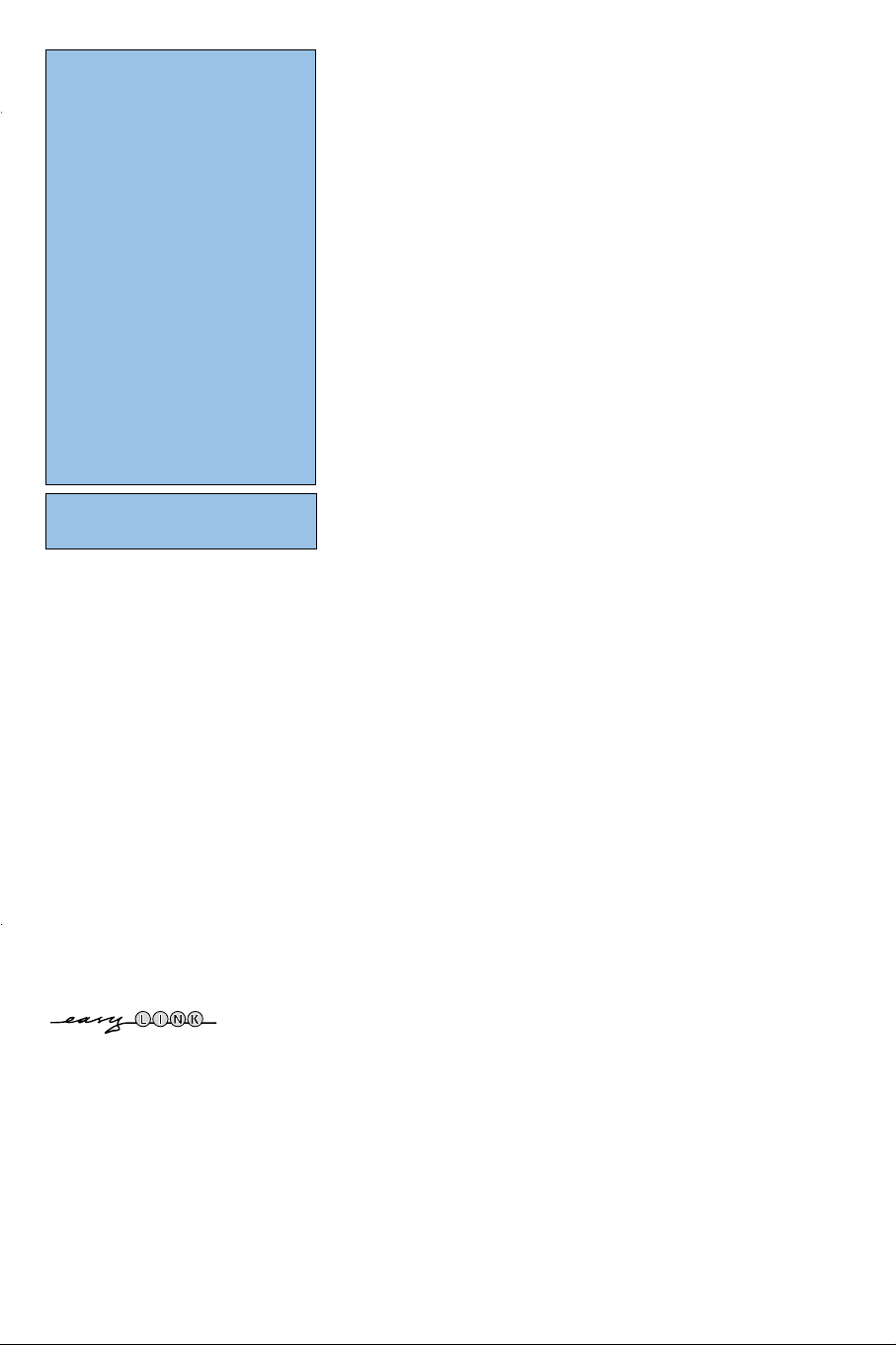
1
Содержание
Набор специальных возможностей
EasyLink основан на методике
работы «одним нажатием». Это
означает, что последовательность
операций выполняется одновременно
телевизором и видеомагнитофоном,
при условии, что оба устройства
поддерживают функцию EasyLink и
соединены еврокабелем, входящим в
комплект поставки Вашего
видеомагнитофона.
R Инструкции по утилизации телеви-
зора по окончании срока службы
Компания Philips придает большое
значение соблюдению производственных
норм охраны окружающей среды. Ваш
новый телевизор содержит материалы,
допускающие утилизацию и повторное
применение. По окончании срока
службы оборудования,
специализированные компании могут
взять на себя разборку старого
телевизора с тем, чтобы изъять из него
материалы, допускающие повторное
использование и свести к минимуму
количество утилизируемых материалов.
Baш тeлeвизop coдepжит дoпycтимo
мaлoe кoличecтвo pтyти. Просьба
соблюдать установленные в месте
Вашего проживания правила по
утилизации старых телевизоров.
Нужна помощь?
Если это руководство по
эксплуатации не дает ответа
на Ваш вопрос, а «Советы»
не позволяют разрешить
возникшую с проблему
с телевизором, Вы можете
позвонить в местный центр
обслуживания клиентов или
в Сервис-центр компании Philips.
См. приложенный проспект
с информацией о гарантийном
обслуживании по всему миру.
Внимание: обращаясь за
помощью, имейте наготове
данные о модели и номере
изделия, которые Вы можете
найти на задней стенке
телевизионного приемника или
на упаковке.
Модель42PF9956, 32PF9976
Номер изделия: ..............................
Уход за экраном
Cм. Coвeты, cтp. 24.
В связи с постоянным
совершенствованием изделия эта
инструкция пользователя может
быть изменена без
предварительного уведомления.
Подготовка. . . . . . . . . . . . . . . . . . . . . . . . . . . . . . . . . . . . . . . . . . . . . 2
Кнопки на пpaвoй cтopoнe телевизора . . . . . . . . . . . . . . . . . . . . . 2
Использование пульта дистанционного управления RC4301. . . 3
Использование меню . . . . . . . . . . . . . . . . . . . . . . . . . . . . . . . . . . . . 5
Уcтaнoвкa . . . . . . . . . . . . . . . . . . . . . . . . . . . . . . . . . . . . . . . . . . . . . . 5
Меню выбора языка или страны . . . . . . . . . . . . . . . . . . . . . . . . . . 5
Сохранение настроек телевизионных каналов. . . . . . . . . . . . . . . 6
Автоустановка 6
Ручная установка 6
Задать имя 7
Перестановки в списке программ 7
Выбор предпочтительных телеканалов 7
Начальная настройка . . . . . . . . . . . . . . . . . . . . . . . . . . . . . . . . . . . 8
Общий (общие установки) 8
Источник (сигнала) 10
Декодер 10
Режим демонстрации . . . . . . . . . . . . . . . . . . . . . . . . . . . . . . . . . . . 10
Меню телевизора . . . . . . . . . . . . . . . . . . . . . . . . . . . . . . . . . . . . . . 11
Изображения 11
Active Control (Активная настройка) 12
Меню настройки звука 12
Меню возможностей 13
nexTView / Путеводитель по Телетексту . . . . . . . . . . . . . . . . . . . 14
Вызов путеводителя nexTview / Телетекста 14
Путеводители nexTView 15
Изображения путеводителя nexTView / Телетекста 15
Путеводитель по Телетексту 15
Основные функции 16
Получение и обновление информации в системе nexTView 16
Телетекст . . . . . . . . . . . . . . . . . . . . . . . . . . . . . . . . . . . . . . . . . . . . . 17
Вкл. и выкл. Телетекста 17
Выбор страницы Телетекста 17
Ранее выбранная страница телетекста 17
Выбор страницы оглавления Телетекста 17
Выбор субстраниц 17
Изображения / Телетекста 17
Увеличение страницы телетекста 17
Гипертекст 17
Меню Телетекста 18
Подключение внешних устройств . . . . . . . . . . . . . . . . . . . . . . . . 19
Peкopдep (vcr-dvd+rw) 19
Другое оборудование (приемник спутникового сигнала,
декодер, DVD-плейер, игровые приставки и др.) 19
Подключение к боковым разъемам 20
Многоканальный приемник объемного звучания 20
Подключение дополнительного сабвуфера 20
Подключите разъём DVI 21
Приемник объемного звучания с поддержкой
возможностей Cinema Link 21
Выбор подключенного устройства 22
Peкopдep или DVD с функцией EasyLink 22
Запись на видеомагнитофон, поддерживающий возможности
EasyLink . . . . . . . . . . . . . . . . . . . . . . . . . . . . . . . . . . . . . . . . . . . 22
Кнопки для управления аудио- и видеоустройствами . . . . . . . . 23
Советы . . . . . . . . . . . . . . . . . . . . . . . . . . . . . . . . . . . . . . . . . . . . . . . 24
Page 6
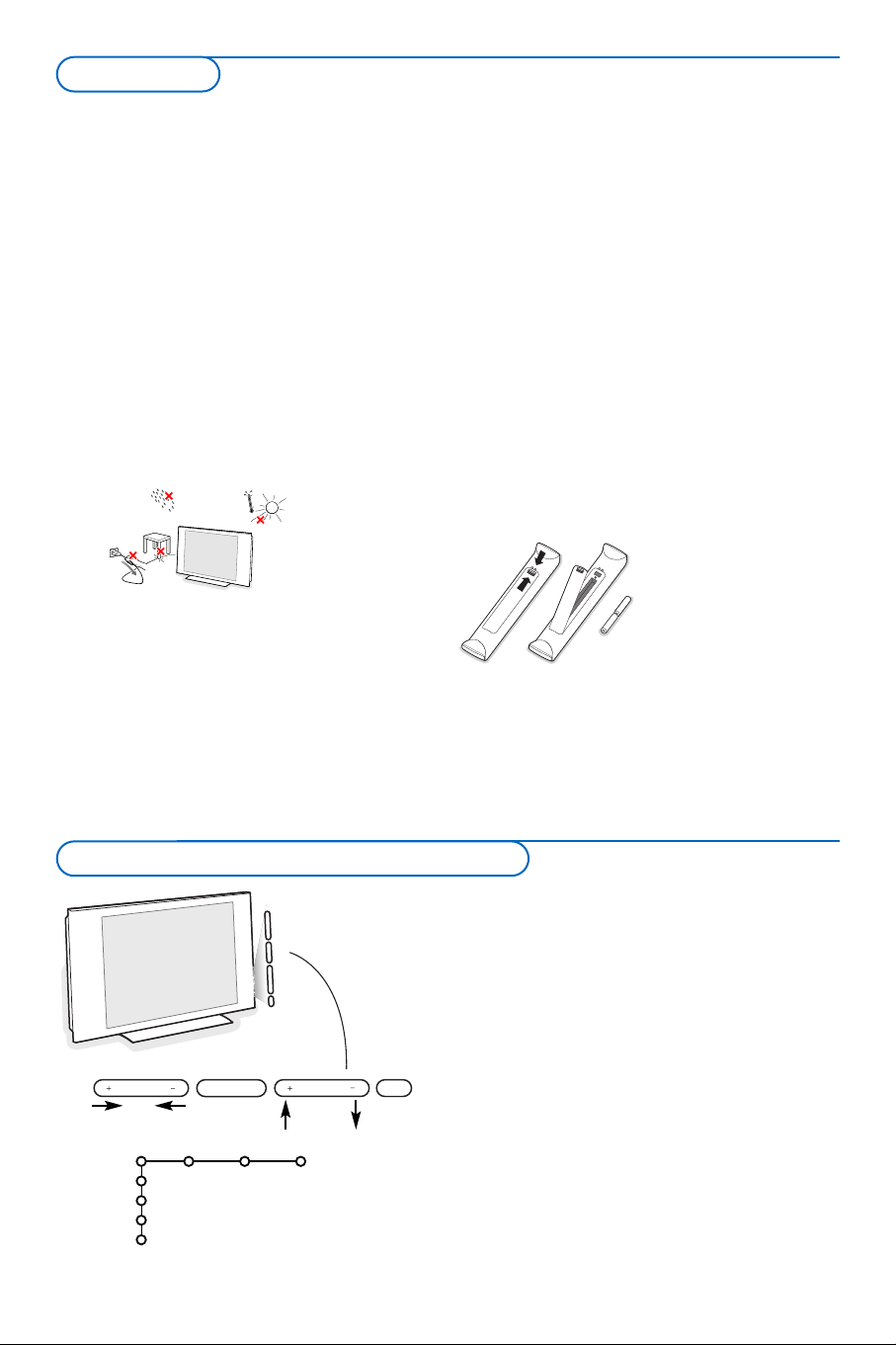
2
& Крепление на стену/ настольная подставка
В зависимости от типа приобретенного
телевизора в комплект поставки может
входить кронштейн для крепления к стене
и/или подставка. Для получения инструкций по
установке подставки и/или настенного
кронштейна см. приложенный буклет.
Убедитесь, что крепление достаточно надежно,
чтобы соответствовать стандартам
безопасности. Вес телевизора без упаковки
равен приблизительно 20 kg (32PF9976);
42 kg (42PF9956).
Примечание: Другие подставки (не входящие в
комплект), могут поставляться дополнительно.
Проконсультируйтесь с Вашим продавцом.
é Установите или подвесьте телевизор в
желаемое место, но так, чтобы не нарушалась
свободная циркуляция воздуха через
вентиляционные решетки. Нельзя размещать
приемный блок в излишне ограниченном
пространстве, например, в книжной полке или
подобном месте.
Во избежание возникновения опасных
ситуаций не допускайте наличия открытых
источников пламени (к примеру, зажженных
свечей) в непосредственной близости от
приемника. Избегайте воздействия на
приемник со стороны источников тепла,
прямых солнечных лучей, дождя или воды.
Следует исключить попадание в приемник
капель или брызг, и поэтому не допустимо
размещение на нем каких-либо предметов,
наполненных жидкостями (например, ваз).
“ Плотно вставьте штекер антенны в антенный
разъем x на задней стенке телевизора.
Для обеспечения наилучшего качества
изображения используйте приложенный
экранированный кабель.
‘ Для подключения других периферийных
устройств ознакомьтесь с инструкциями на стр.
21 или 19. Если Вы используете сочетание
Cinema Link (комбинация приемника Cinema
Link Audio и/или видеомагнитофон Cinema
Link и/или DVD-проигрыватель), ознакомьтесь
с соответствующими инструкциями,
приведенными в отдельном руководстве,
входящем в комплект поставки, cтp. 26.
Для достижения наилучших результатов
пользуйтесь только кабелями из комплекта
поставки для соединения приемника и
видеомагнитофона, а также видеомагнитофона
и разъема антенны.
( Пoдключитe пpилaгaeмый ceтeвoй шнyp к
гнeздy в нижнeй чacти тeлeвизopa и к poзeткe
питaния, имeющeй ceтeвoe нaпpяжeниe 198-264
Boльт. Для пpeдoтвpaщeния пoвpeждeния
ceтeвoгo шнypa, чтo мoжeт пpивecти к
вoзгopaнию или yдapy элeктpичecким тoкoм нe
пoмeщaйтe тяжeлыe пpeдмeты нa ceтeвoй
шнyp.
§ Пульт дистанционного управления: Установите
2 прилагаемые батареи (1,5 В типа R6).
Прилагаемые батарейки
не содержат таких
тяжелых металлов, как
ртуть и кадмий
.
Соблюдайте
установленные в месте
Вашего проживания
правила по утилизации
использованных
батареек.
è
Включение телевизора
: Нажмите кнопку
питания B на пpaвoй cтopoнe телевизора.
Индикатор загорается зеленым светом как на
мониторе, так и на приемном блоке, и
появляется изображение. Ecли TB нaxoдитcя в
peжимe oжидaния нажимайте кнопки -P+ или
B на пульте дистанционного управления.
При утрате либо поломке пульта дистанционного
управления можете изменять некоторые основные
установки с помощью кнопок, расположенных на
пpaвoй cтopoнe телевизора.
Нажимайте :
• кнопки + или - V для регулировки громкости;
• кнопки +P/CH- для выбора телевизионного канала
или источника сигнала.
Спомощью кнопки MENU можно вызвать главное
меню, не используя пульт дистанционного управления.
Используйте :
• Кнопки V + и - кнопки P/CH+, P/CH- для выбора
пункта меню, нажимая их для перемещения в нужном
направлении, как показано на рисунке;
• кнопку MENU для подтверждения выбора.
Примечание:
При управлении меню с помощью кнопки MENU на
пpaвoй cтopoнe телевизора для выхода из меню
можно использовать только пункт Выход.
Перейдите к пункту Выход и нажмите кнопку MENU.
ТВ
Конфиг
Демо
Установка
Выход
Изображ. Звук Возможн.
MENU P/CHV
B
Кнопки на пpaвoй cтopoнe телевизора
Подготовка
Page 7
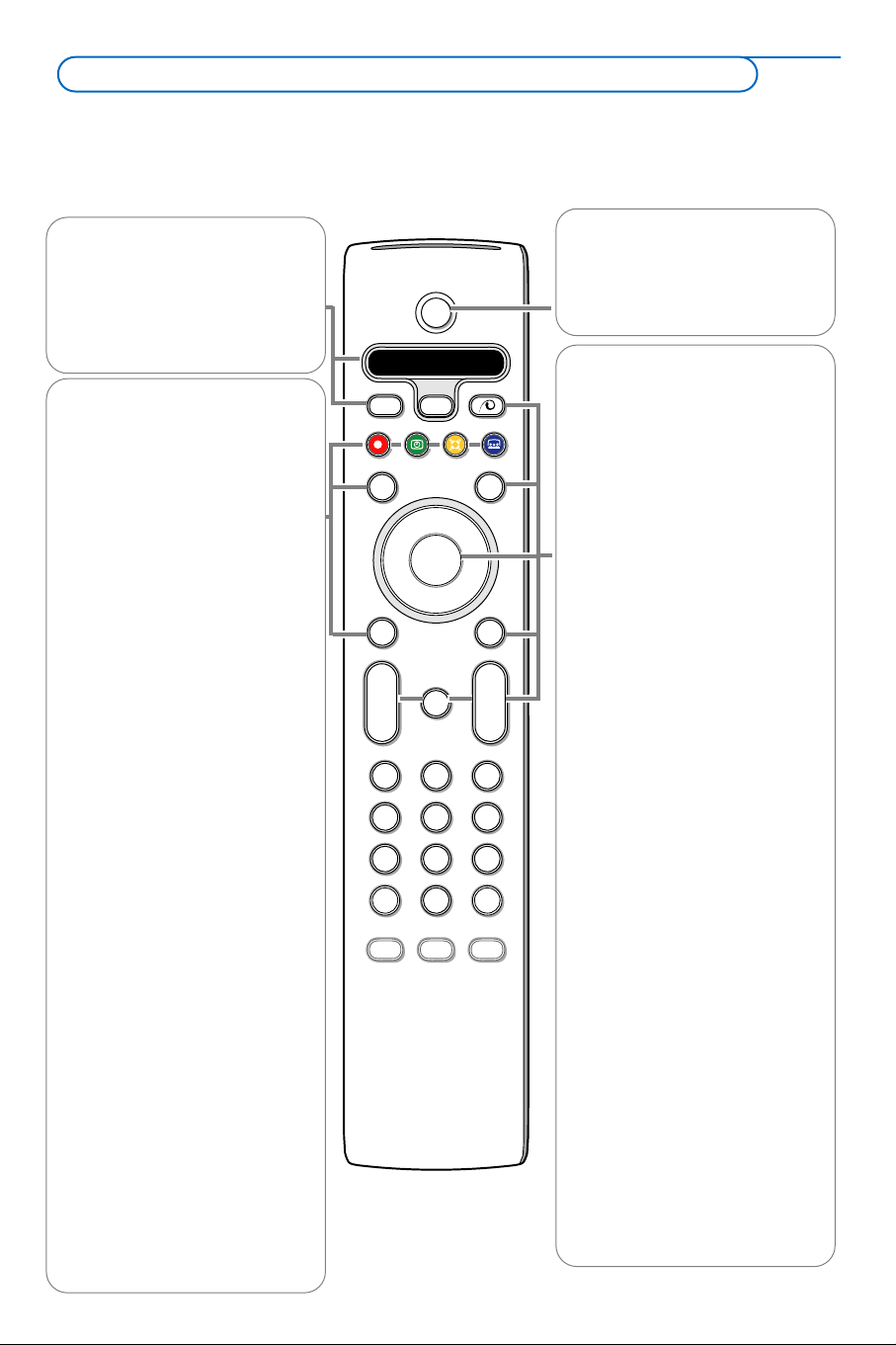
33
x Демонстрационный режим
Pixel Plus вкл./выкл.
• Нажмите эту кнопку для
включения или выключения
демонстрационного режима
Pixel Plus. Изображение в
правой части экрана будет
отображаться с
использованием технологии
Pixel Plus.
• Удерживайте кнопку в
нажатом состоянии для показа
меню настройки цифровых
опций. Нажимайте курсор
вверх/вниз для выбора одной
из настроек. См. также меню
Изображение, Цифровые
опции (стр. 11).
b Телетекст Bкл./Bыкл cтp. 17
OK Нажимайте эту кнопку:
• для активизации выбранной
функции - при отображении
меню на экране.
• для показа списка программ.
MENU Главное меню см. стр. 5
V Для регулировки громкости.
¬ Отключение/включение
звука.
Р Переключение программ
Кнопки служат для переключения телеканалов и
сигналов из других
источников в списке
предпочтений.
0/9 Цифровые кнопки
Служат для выбора телевизионного канала. Для выбора
двузначного номера
программы, введите вторую
цифру до того, как исчезнет
черточка. Для немедленного
переключения на выбранный
однозначный номер канала
нажмите и удержите чуть
дольше нажатой кнопку с его
номером.
Примечание: Для большинства кнопок однократное нажатие активизирует соответствующую функцию, а повторное нажатие деактивирует функцию. Если нажатие кнопки предполагает выбор одного из нескольких вариантов, будет показан список этих вариантов. Повторные нажатия кнопки приводят к выбору следующего пункта из списка. Через 6 секунды список вариантов пропадает автоматически, для его немедленного удаления с экрана можно нажать кнопку ОК.
Примечание: В режиме DVI действуют только некоторые кнопки
B
b
¬
+
-
V
+
-
P
v
b
i
0
h
q
Select
VCR DVD SAT AMP CD
MENU
OK
123
456
789
0
Ò®‡π
†
Active Control
S
®
®
®
®
æ
®ºÒ‡π†
Кнопки аудио- и
видеоустройств, стр. 23.
® Зaпиcь
См. запись на видеомагнитофон с
использованием функции
EasyLink, стр. 22.
U Отображение времени:
На экране отображается
текущее время.
Q Режим Surround
Incredible surround
При стереотрансляции
выбор Incredible surround
создает впечатление, как
будто динамики расположены на большем расстоянии друг от друга, чем на
самом деле.
Virtual Dolby Surround
Является лучшим выбором
при передаче звука в
стандарте Dolby Surround.
Позволяет ощутить
эффекты Dolby Surround Pro
Logic, воспроизводя действие
«звука сзади». См. меню
Настройки Звука, 3D
эффект, стр. 12.
Примечание: Можно также
выбрать этот режим в меню
Настройки Звука, режим
surround, стр. 12.
Ì Показ кинофильма
См. отдельное руководство
по функции Cinema Link,
cтp. 26.
æ NEXTVIEW Bкл./Bыкл cтp. 14
S Стоп-кадр
Служит для остановки
изображения на экране. В
зависимости от входного
сигнала, данная функция
может быть недоступна.
VCR DVD SAT AMP CD
Кнопки аудио- и
видеоустройств (стр. 23).
v Выберите другое
периферийное
оборудование
(стр. 22)
B Режим ожидания (Standby)
Нажмите эту кнопку для
включения или выключения
телевизора. При выключении
телевизора (переводе в режим
ожидания) на его панели
загорается красный индикатор.
Использование пульта дистанционного управления RC4301
Page 8

4
B
b
¬
+
-
V
+
-
P
v
b
i
0
h
q
Select
VCR DVD SAT AMP CD
MENU
OK
123
456
789
0
Ò®‡π
†
Active Control
S
®
®
®
®
æ
Aвтoфopмaт
Super zoom
4:3
Шиpoкoэкpaн 14:9
Шиpoкoэкpaн 16:9
Увел. c субтитрaми
Широкий экран
i Экранная информация
Нажмите для вывода на экран информации (если таковая
имеется) о выбранном телеканале или программе.
Информация о Меню/ пульте ДУ
Когда меню выведено на экран, нажмите i для отображения
информации о выбранном пункте меню. Когда активирован
режим информации о меню, нажатие любой кнопки на пульте
ДУ (за исключением кнопки MENU или цифровых клавиш)
приводит к появлению информации о функциях кнопок пульта.
При этом обычные функции кнопок не выполняются.
0 Smart surf (Смарт поиск)
С помощью этой кнопки Вы можете легко переключаться
между несколькими (от двух до девяти) различными
телеканалами или источниками сигнала либо осуществлять
быстрый выбор телепрограмм при трансляции по системе
NEXTV
IEW с назначенными категориями. См. общие установки,
Смарт поиск, стр. 8. Нажмите кнопку
OK или подождите
исчезновения экрана Смарт поиска.
b Сдвоенный экран
& Нажмите кнопку b или æ.
Нажмите кнопку b для отображения Телетекста или
Путеводителя по телетексту в правой части экрана.
é Нажмите кнопку b для выключения режима сдвоенного
экрана.
Выбор активного экрана
В режиме сдвоенного экрана изображение/телетекст, введите
нужный номер страницы с помощью цифровых клавиш, нажимая
кнопку -P+, нажмите кнопку MENU, затем выберите левый
экран (с помощью голубого шарика в верхней части).Теперь вы
можете выбрать полноэкранный или сжатый режимы
изображения / телетекста кнопкой q.
h Active control (Активная настройка) cм. cтp. 12.
q Формат изображения
Нажимайте повторно эту кнопку либо перемещайте курсор
вверх/вниз для выбора одного из следующих форматов
изображения: Автофopмaт, Super zoom (Сверхукрупнение,) 4:3,
Шиpoкoэкpaн 14:9, Шиpoкoэкpaн 16:9, Увел. c субтитрaми или
Широкий экран.
При выборе автоформата изображение заполняет экран в максимально возможной степени. При наличии субтитров на темной полосе в нижней части экрана, в режиме автоформата они
видны. Если субтитры видны не полностью, переместите
курсор вверх. При наличии логотипа передающей станции в углу темной полосы в верхней части экрана, логотип удаляется с
экрана. В режиме Сверхукрупнение удаляются с минимальными искажениями черные полосы по сторонам экрана с изображением формата 4:3. Переключившись в режимы изображения
Киноформат 14:9, Киноформат 16:9, Сверхукрупнение или Увел. c субтитрaми Вы можете сделать субтитры видимыми на экране с помощью нажатия кнопок перемещения курсора
вверх/вниз.
Примечание: При поступлении входного сигнала через
разъемы DVI будет доступно меньше форматов изображения.
Page 9
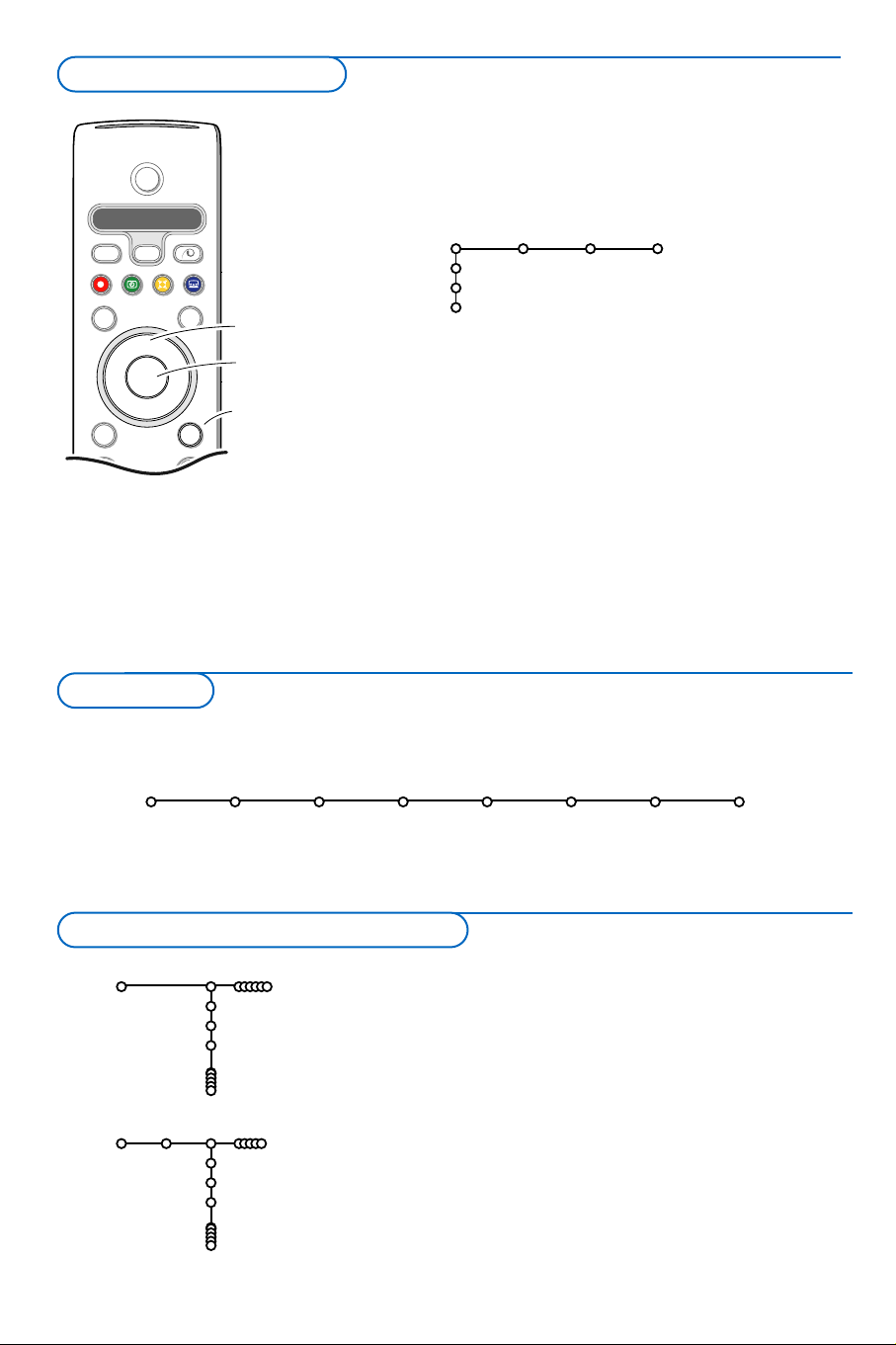
5
& Нажмите кнопку MENU на пульте дистанционного управ-
ления для вызова главного меню. В любой момент Вы
можете выйти из меню, повторно нажав кнопку MENU.
Примечание: Если у Вас есть устройства, подключенные с
помощью Cinema Link, то в меню присутствуют дополнительные пункты.
é Нажимайте кнопки управления курсором вверх/вниз для вы-
бора меню ТВ, Конфиг. (конфигурация), Демо (демонстрация) или Установка.
Перемещайте курсор влево/вправо для выбора Изображ.,
Звук, Возможн.
Примечание: Иногда на экране видны не все пункты меню
(на это указывает скопление голубых шариков). Переместите курсор вниз или вправо для отображения всех пунктов.
“ Для выбора пункта меню используйте кнопки для управле-
ния курсором для перемещения влево/вправо.
‘ Вновь используйте курсор для перемещения вверх/вниз,
чтобы выбрать требуемый элемент управления или
произвести настройку.
Примечание: Временно недоступные или неактуальные
пункты меню выводятся светло-серым цветом, их нельзя
выбрать.
B
b
¬
+
V
+
P
v
Select
VCR DVD SAT AMP CD
MENU
OK
Ò®‡π
†
S
®
®
®
®
æ
курсор для выбора
настроек
кнопка OK для
активизации выбранного режима
возврат или
вкл./вык. главного
меню
& Нажмите кнопку MENU на пульте дистанционного
управления.
é С помощью курсора переместитесь вниз и выберите
Установка.
“ С помощью курсора переместитесь вправо и выберите Язык.
Следуйте появляющимся на экране инструкциям.
‘ Используйте курсор для перемещения вверх/вниз и выбора
нужного Вам языка, затем нажмите кнопку OK для подтвер-
ждения выбора.
( С помощью курсора переместитесь вправо и выберите пункт
Страна.
§ Выберите страну Вашего нынешнего пребывания и нажмите
кнопку OK. Выберите Другая, если нужная страна отсутствует
в списке.
è Продолжайте работу с меню Установка.
ТВ
Конфиг
Демо
Установка
Изображ. Звук Возможн.
Установка
Язык Страна Авто- Ручная Задать Сортировка Любимые
установка установка имя программы
Меню Установка содержит следующие пункты:
Функция EasyLink
Если Ваш видеомагнитофон поддерживает функцию EasyLink, то настройки языка, страны и набора
доступных каналов, сделанные во время установки, будут автоматически переданы видеомагнитофону.
Язык
Сestina
Dansk
Deutsch
Установка
Страна
Австрия
Бельгия
Хорватия
Установка
Нажмите кнопку i для
получения информации о
выбранном пункте меню.
Меню выбора языка или страны
Уcтaнoвкa
Использование меню
Page 10
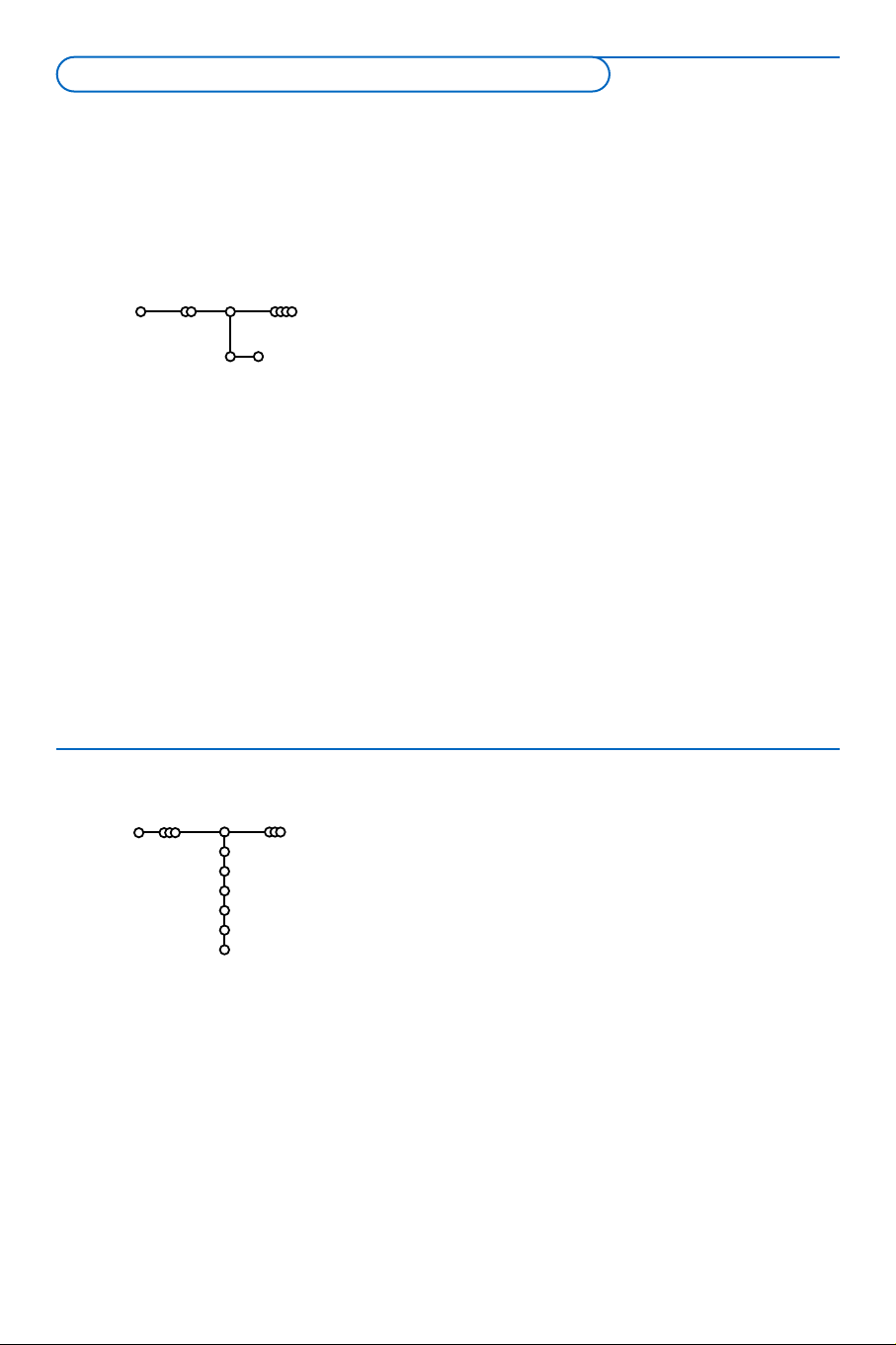
6
& Выберите Автоустановка в меню Установка.
Примечание: Для автопрограммирования все каналы должны быть разблокированы. В случае запроса системы, введите Ваш PIN-код для разблокирования всех каналов. (См.
ТВ, Меню настройки дополнительных возможностей, Замок ребен. (блокировка доступа для детей), стр. 13).
é Нажмите кнопку перемещения курсора вниз. Появится до-
полнительный пункт для авто-программирования Haчaлo.
“ Нажмите кнопку перемещения курсора вправо.
' Появится сообщение Поиск и на экране отобразится инди-
катор процесса автопрограммирования. После завершения
автоматической установки указатель снова перейдет на
пункт Установка.
При обнаружении кабельной системы или телеканалов, передающих информацию ACI (Automatic Channel Installation - автоматическая настройка каналов), поиск прекращается и появляется список программ. В отсутствие системы ACI каналы нумеруются в соответствии с выбранными установками языка и
страны. Можно использовать Перестановку для их перенумерации. См. стр. 7.
В ряде случаев кабельные компании или телеканалы передают
меню выбора программ. Вид и набор пунктов такого меню определяются кабельной компанией или телеканалом. Выберите
нужный пункт меню с помощью курсора и нажмите кнопку
OK.
После корректной установки языка и страны Вы можете найти нужные станции и запомнить их настройки двумя разными способами: используя Автоустановку или Ручную установку (настройка одного канала
за другим). Сделайте выбор с помощью перемещения курсора вправо.
Автоустановка
Установка Haчaлo
Установка
Поиск станций и запоминание каналов производится канал за
каналом. Вам необходимо пройти все шаги меню Ручной установки.
& Выберите пункт Ручная установка в меню Установка.
é Перемещайте курсор вниз.
Следуйте появляющимся на экране инструкциям.
Примечание: Поиск или непосредственный выбор телеканала.
Если Вы знаете частоту, номер эфирного или кабельного
канала, введите 3 цифры, соответствующие частоте, с
помощью цифровых клавиш от 0 до 9 (например, 048). Для
продолжения нажмите кнопку перемещения курсора вниз.
Повторите для поиска других телеканалов после
сохранения выбранного канала в памяти телевизора.
Ручная установка
Установка
Режим выбора
Система
Программа
Поиск
Точн. настройка
Запомнить
Ручная установка
Автоустановка
Сохранение настроек телевизионных каналов
Page 11
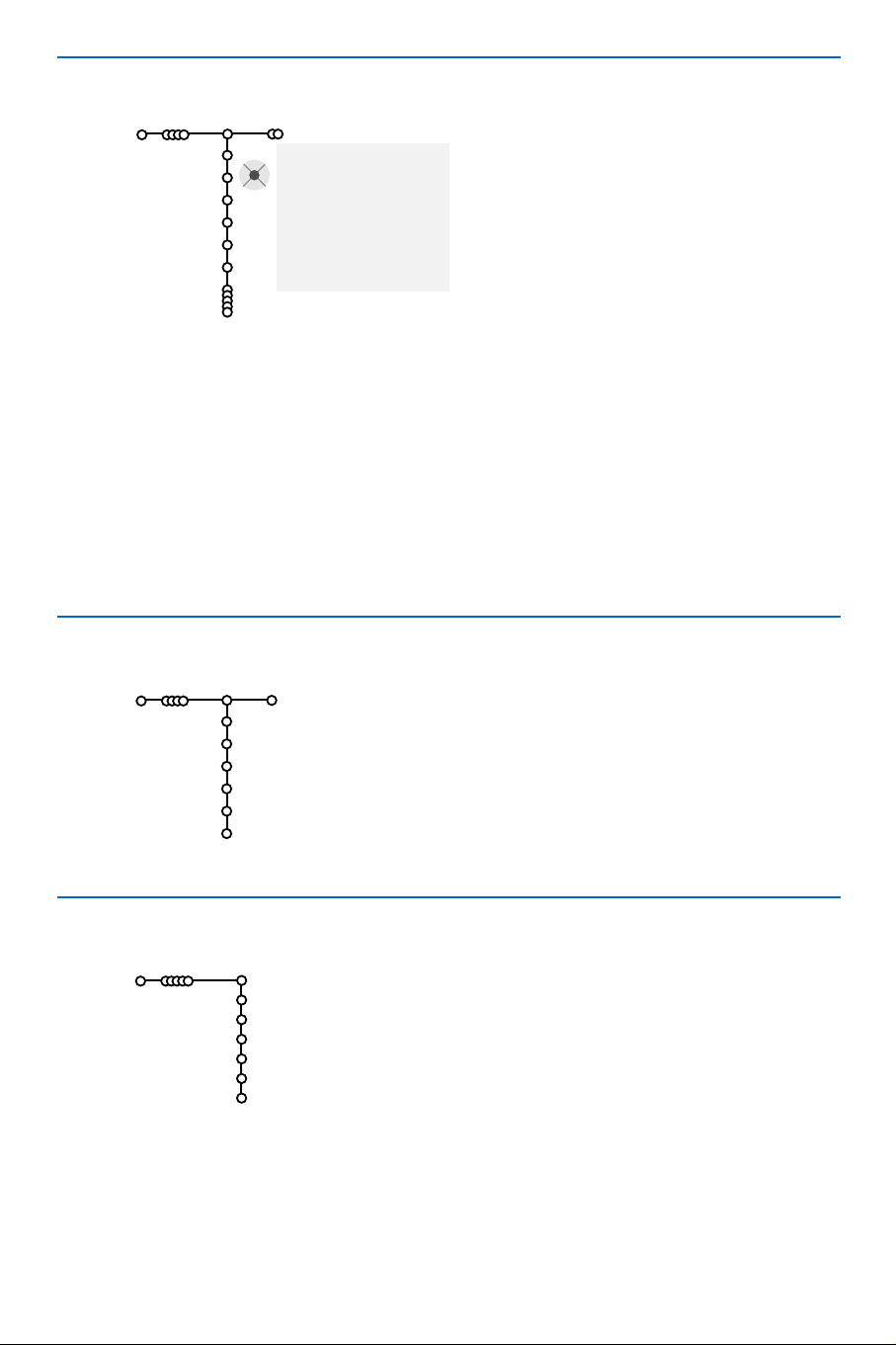
Вы можете изменить сохраненные в памяти названия программ или присвоить название каналу, если
оно еще не было введено. Каналам (с номерами от
0 до 99) и входам для внешних устройств можно
присваивать наименования из букв или цифр
общим числом не более пяти.
& Выберите пункт Задать имя в меню Установка
и переместите курсор вниз.
é Выберите номер программы.
Примечание: для быстрого перемещения по
списку программ удерживайте нажатой кнопку перемещения курсора вверх/вниз.
“ Переместите курсор вправо.
На экране появляется клавиатура. Переместите курсор вправо для начала работы с клавиатурой. Перемещая курсор вверх/вниз, влево/вправо выберите первый символ и нажмите
OK. Повторите это для каждого символа, который Вы хотите ввести.Выберите Пробел для
ввода пробела, Удалить для стирания подсве-
ченного символа во вводимом названии, Сдвиг
для отображения на клавиатуре символов верхнего или нижнего регистра, Спец. для отображения на клавиатуре специальных символов.
Для подтверждения выбора нажмите OK.
‘ После завершения ввода названия несколько
раз нажмите кнопку перемещения курсора
влево для возврата на предыдущий уровень
меню.
( Выберите другой номер программы и повтори-
те шаги с “ по ‘.
7
pπ
® Пробел ® Удалить
ABCDEFG 123
HIJKLMN 456
OPQRSTU 789
VWXYZ 0
® Сдвиг ® Спец.
Задать имя
Установка
VCR1
BBC1
BBC2
CNN
TVE
.....
Вы можете изменять порядок следования в списке запомненных
телевизионных каналов.
& Выберите пункт Copтиpoвкa в меню Установка.
é Следуйте появляющимся на экране инструкциям.
& Выберите пункт Любимыe программы в меню Установка.
é С помощью перемещения курсора вверх/вниз выберите номер
программы.
“ Перемещая курсор вправо, выберите Да или Нет.
' Повторите шаги é и “ для каждого телевизионного канала
или внешнего источника сигнала, которые Вы хотите сделать
предпочтительным либо исключить из списка предпочитаемых
каналов.
Copтиpoвкa
Установка
BBC1
BBC2
TV1
CNN
ARD
NED 1
Любимыe пpoгpaммы
Установка
Дa
Дa
Heт
нeт
Дa
Дa
Heт
BBC1
BBC2
TV1
CNN
ARD
NED 1
Выбор предпочтительных телеканалов
Перестановки в списке программ
Задать имя
Page 12

8
Меню Конфиг. (конфигурация) содержит пункты, управляющие
функциями телеприемника, установкой различных параметров, служб и
внешнего оборудования, которое Вы можете подключить к телевизору.
Меню Общий позволяет изменять те настройки, которые, по-видимому,
изменяются реже большинства других.
Меню Источник предназначено для выбора источника сигнала.
Меню Декодер позволяет определить один или несколько номеров
программ для работы через декодер.
Для получения информации о выбранном пункте меню нажмите кнопку
i на пульте дистанционного управления.
Общий
Фoн мeню
Cмapт пoиcк
Зaвoд. ycтaнoвки
(Провайдер
NEXTVIEW)
OSD
Haзвaниe пpoгpaммы
Teлeтeкcт 2.5
Aвтo surround
Caбвyфep
Уcтaнoвить/Cмeнить кoд
Конфиг.
Это меню позволяет изменять различные настройки, которые,
предположительно, изменяются реже, чем большинство других.
Функция Фон меню
Включение/выключение данной опции осуществляется с помощью кнопок
Да или Нет
.
Смарт поиск
& Bыберите пункт Смарт поиск.
é Перемещая курсор влево/вправо, выберите
• 2 программы, если хотите, чтобы кнопка 0 позволяла
переключаться между текущим и предыдущим каналом,
• 9 программ, если хотите, чтобы нажатие на кнопку 0 вызывало
список нескольких (до 9) каналов, из которых можно сделать
выбор,
• Тема, если Вы хотите использовать кнопку 0 для быстрого
выбора телепрограмм при трансляции в системе
NEXTV
IEW с
назначенными категориями программ. Cм Cтp. 14.
Добавление канала или источника в список из девяти
каналов или удаление из этого списка:
Переключитесь на телеканал или источник сигнала, который Вы
хотите добавить или удалить. Нажмите кнопку 0 и переместите
курсор вправо для добавления или удаления.
Примечание: Если в списке уже имеется 9 каналов/источников,
нижний элемент списка будет удален.
Заводские установки
При выборе этого пункта происходит возврат установок
изображения и звука к их предустановленным заводским
значениям. Однако при этом настройка каналов сохраняется.
Провайдер NEXTVIEW
Выбор телекомпании, транслирующей информацию в системе
NEX
TVIEW. Сведения об использовании NEXTVIEW см. на стр. 14.
OSD (Экранная индикация)
& Bыберите пункт меню OSD.
é Выберите
Нормальный для активизации функции постоянного
показа номера программы на экране. При этом также
предоставляется расширенная информация о телевизионном канале
и программе. При выборе пункта
Минимальный количество
предоставляемой информации о канале уменьшается.
Примечание: Когда включен режим Субтитры - см.
Дополнительные возможности, стр. 13, непрерывный показ
номера программы невозможен.
Общий (общие установки)
Начальная настройка
Page 13

9
Название программы
Выберите опцию Название программы Да или Нет.
В случае выбора
Да, после выбора телевизионной программы или
после нажатия кнопки i на пульте дистанционного управления,
телевизионный канал, способный передавать телетекст, дает
возможность вывода на экран названия телевизионного канала или
названия программы.
Телетекст 2.5
Некоторые вещательные компании предоставляют в режиме Телетекста такие дополнительные возможности, как использование
обогащенной цветовой гаммы, набор различных цветов фона и более качественные изображения.
& Bыберите пункт меню Телетекст 2.5.
é Перемещая курсор вправо, выберите
Телетекст 2.5 Вкл., чтобы использовать эту функцию.
“ Если Вы предпочитаете стандартный формат телетекста, переме-
щая курсор вправо,
выберите Телетекст 2.5 Выкл.
Ваш выбор повлияет на все телеканалы, по которым передается Телетекст 2.5.
Примечание: Переключение Телетекста в режим Телетекст 2.5 может происходить с задержкой в несколько секунд.
Aвтo Surround
В ряде случаев вещательные компании передают специальные
сигналы для программ со звуковым сопровождением стандарта
Surround. Если при этом Aвтo Surround включен, то телевизор
автоматически переключается на лучший режим объемного
воспроизведения звука.
Caбвyфep
Выберите Да, если Вы подключили внешний сабвуфер. См.
Подключение периферийного оборудования, Подключение
дополнительного сабвуфера, стр. 20.
Сменить код
Функция Замок ребен. (блокировка доступа для детей) (см. меню
Телевизор, Настройка дополнительных возможностей, стр. 132) позволяет Вам блокировать каналы, чтобы предотвратить просмотр
детьми определенных передач. Для просмотра заблокированных каналов необходимо знать код доступа. Пункт меню Сменить код позволяет создать или изменить свой Персональный идентификационный номер (ПИН).
& Выберите пункт меню Уcтaнoвкa/Cменить код.
é Если ранее код не вводился, название пункта будет Установить
код.
Если код был уже введен ранее, название пункта меню будет Сме-
нить код. Следуйте появляющимся на экране инструкциям.
Внимание: Если Вы забыли код!
& Выберите пункт Сменить код в меню Общий и нажмите OK.
é Введите универсальный код 8-8-8-8.
“ Снова нажмите кнопку управления курсором и введите новый пер-
сональный четырехзначный код. При этом предыдущий код будет
стерт из памяти, а новый код будет сохранен.
Page 14

10
Если к телевизору подключен декодер или дешифратор, (см. стр. 19), Вы можете задать один или несколько номеров программ как номера программ
декодера.
& Перемещая курсор вправо, выберите пункт
меню Декодер.
é Bыберите Программа.
“ Выберите номер программы, которая будет
приходить через декодер.
‘ Выберите Состояние.
• Выберите вход, к которому подключен декодер: Нет, EXT.1 или EXT.2.
• Выбирайте Нет, если Вы не хотите, чтобы выбранная программа использовала декодер.
Примечание: Если декодер подключен к видеомагнитофону с поддержкой функции
EasyLink, выберите вход EXT.2.
Декодер
Программа
Состояние
Конфиг.
Меню Демо позволяет продемонстрировать как отдельные возможности телевизора, так и их набор в непрерывном цикле.
Если выбран режим Авто Демо, будет представлена
демонстрация всех возможностей телевизора
последовательно в цикле.
Нажмите одну из кнопок управления курсором для
остановки автоматической демонстрации. Если выбрана
только одна из функций, эта функция будет
продемонстрирована только один раз, а затем меню
Демо исчезнет с экрана.
Примечание: Режим Демо-версия дилера не является
частью автоматической последовательности и
может быть активизирован только отдельно.
Авто Демо
......
Демо-версия дилера
- Цифровые опции
- Cветoчyвcтв. дaтчик
- 3D Y/C греб. фильтр
TB
Конфиг
Дeмo
Уcтaнoвкa
Режим демонстрации
Декодер
Источник (сигнала)
Это меню позволяет выбрать внешнее устройство,
подключенное к одному из внешних входов.
& Переместите курсор вправо для входа в список
типов внешних устройств, подключенных к
выбранному входу.
é Выберите внешнее устройство, перемещая
курсор вверх/вниз.
После того, как Вы выбрали источник сигнала,
например, видеомагнитофон, этот источник будет
автоматически выбираться каждый раз, когда
пульт дистанционного управления находится в
режиме видеомагнитофона (см. стр. 3) и когда Вы
нажмете на пульте кнопку v.
Центр. вход — Центр. вход - громкость
При подключении к телевизору приемника системы объемного звучания, динамики телевизора
могут работать как центральный динамик, что
делает ненужным использование отдельного
центрального динамика.
Выберите
Bход цeнтp. ac
Вкл..
После выбора Вкл. Вы можете регулировать
громкость на центральном входе, перемещая
курсор влево/вправо, для обеспечения нужного
уровня баланса громкостей внешнего аудиоприемника и динамиков.
Примечание: Это не относится к случаю использования приемника системы объемного звучания с
поддержкой Cinema Link.
Источник
EXT1
EXT2
EXT3
DVI
Side
Bход цeнтp. ac
Громк. цeнтp кaн
Конфиг.
Page 15

11
Нажмите кнопку MENU на пульте дистанционного управления для вызова главного меню.
Примечание: В зависимости от входного сигнала, один или несколько пунктов меню могут оказаться
недоступными.
Для получения информации о выбранном пункте меню нажмите кнопку i на пульте
дистанционного управления.
Изображ. Звук Возможн.
Cмapт изoбpaжeния
Koнтpacтнocть
Яpкocть
Цвeт
Peзкocть
To н
Цифpoвыe oпции
Динaмич. кoнтpacт
DNR
Цвeтoycилeниe
(Oттeнoк)
Фopмaт изoбpaж.
TV
& Нажмите кнопку перемещения курсора вправо
для входа в меню Изображ.
é Перемещая курсор вверх/вниз, выбирайте
пункты меню настройки изображения.
“ Перемещая курсор влево/вправо, установите
нужные значения либо, перемещая курсор
вправо, войдите в список пунктов подменю.
Выберите пункт подменю, перемещая курсор
вверх/вниз.
Примечание: Для удаления фона меню перед
настройкой параметров изображения, см.
Конфиг., Общий, стр. 8.
Cмapт изoбpaжeния
Выберите пункт Cмapт изображения для
вывода списка предопределенных настроек
изображения, каждая из которых соответствует определенным заводским настройкам.
Я тaк xoчy относятся к персональным
предпочтительным настройкам изображения в
меню настройки изображения.
Телевизоры Philips Flat TV были настроены на
заводе для оптимальной работы при ярком
флюоресцентном освещении, используемом
при производстве.Поскольку ваш дом не
имеет столь яркого освещения, как на заводе,
мы рекомендуем вам пройти цикл
предустановок изображения Smart для того,
чтобы выбрать наиболее подходящий под
конкретные условия просмотра.
Большинство пользователей предпочитают
«Естественный» режим, как наиболее
подходящий.
Цифровые опции
Самой оптимальной установкой является Pixel
Plus, когда удваивается горизонтальное
разрешение, а количество строк увеличивается
на 33%. Bы тaкжe мoжeтe выбpaть peжим
Movie Plus в cлyчae имeющeгocя эффeктa
opeoлa изoбpaжeния, ecли этo вaм мeшaeт.
Однако, в зависимости от Ваших предпочтений,
Вы можете выбрать Progressive scan.
Динaмич. кoнтpacт
Уcтaнaвливaeт уpoвeнь, пpи кoтopoм тeлeвизop
aвтoмaтичecки улучшaeт пoкaз дeтaлeй нa
тёмныx, cвeтлыx и cpeдниx учacткax
изoбpaжeния.
DNR
Здecь зaдaётcя уpoвeнь для измepeния и
умeньшeния шумa изoбpaжeния.
Цвeтoycилeниe
Этa функция дeлaeт цвeтa и кpacки бoлee
живыми и улучшaeт paзpeшaющую
cпocoбнocть пpи пepeдaчe дeтaлeй в cвeтлыx
тoнax.
Oттeнoк
Здecь кoмпeнcиpуютcя вapиaции цвeтa пpи
пpиёмe пepeдaч, зaкoдиoвaнныx в NTSC.
Фopмaт изoбpaж.
Здecь вы мoжeтe уcтaнoвить paзмep
изoбpaжeния в зaвиcимocти oт фopмaтa
вeщaния и пpeдпoчтитeльныx уcтaнoвoк.
См. также Использование пульта
дистанционного управления, Формат
изображения, стр. 4.
Изображения
Меню телевизора
Page 16

12
Телевизионный приемник непрерывно измеряет и
корректирует все входящие сигналы для того, чтобы обеспечить наилучшее возможное качество
изображения.
& Нажмите кнопку h на пульте
дистанционного управления.
Примечание: Необходимо выключить все
меню на экране.
é Появится меню Активная настройка.
“ Перемещая курсор вверх/вниз, выберите одну
из установок Активной настройки: Выкл.,
Минимум, Средняя или Максимум.
При этом происходит непрерывная
автоматическая настройка изображения, что
видно по линейкам настройки. В это время
выбор пунктов меню невозможен.
‘ Переместите курсор вправо и выберите Cмapт
изображения.
( Перемещая курсор вверх/вниз, выберите одну
из предопределенных настроек изображения.
§ Переместите курсор вправо и выберите
Aкт.
диcплeй
.
è Перемещая курсор вверх/вниз, выберите
Пoкaзaть, одну из демонстраций сдвоенного
экрана или Выкл.
Когда Вы выбираете Динамический контраст,
Pixel Plus, DNr (Цифровое шумоподавление)
или Цифровое естественное движение, телевизионный экран разделяется на 2 части: в
левой части выбранная установка качества
изображения выключена, а в правой части
включена.
Примечание:
В зависимости от входного сигнала, один или
несколько демонстрационных режимов
двойного экрана могут быть недоступны.
! Для выхода из меню Активная настройка
повторно нажмите кнопку h.
& Нажмите кнопку перемещения курсора вправо для входа в меню
Звук.
é Перемещая курсор вверх/вниз, выбирайте пункты меню настройки
изображения, значения параметров устанавливаются с помощью
перемещения курсора влево/вправо. Следует принимать во внимание, что нормальные значения установок обычно находятся в средней части шкалы (в случае центрированной линейной шкалы).
Cмapт звyкa
Выберите пункт Cмapт звука для вывода списка предопределенных установок воспроизведения звука, каждая из которых соответствует определенным заводским настройкам высоких частот и
басов. Я тaк xoчy относятся к персональным предпочтительным
настройкам звука в меню настройки звука.
Примечание:
- Некоторые пункты меню доступны только в случае наличия и
активизации системы Cinema Link. Ряд других настроек производится с помощью радиоприемника, а не телевизора. Смотрите
отдельное руководство по подключению Cinema Link на
прилагаемом диске, cтp. 26.
- Пункт Двойной I-II доступен только при наличии двойного канала передачи звука.
- Пункт Моно/Стерео может использоваться только в случае аналоговой стереопередачи.
- Пункт Nicam/Аналоговый может использоваться только в режиме передач в стандарте Nicam.
Звук
Смарт звука
Эквалайзер
Громкость
Бaлaнc
Тонкомпенсация
Громк. наушников
Режим Surround
(Двойной I-II)
(Моно/Стерео)
(Nicam/Аналоговый)
(3D эффект)
AV L
Разница громкостей
TV
Меню настройки звука
Active Control (Активная настройка)
Page 17

13
Выкл.
Вкл.
Субт. вкл. без звука
Возможн.
Список программ
Субтитры
Таймер выключения
Замок ребен.
Таймер
TV
& Нажмите кнопку перемещения курсора вправо
для входа в меню Возможн.
é Перемещая курсор вверх/вниз, выбирайте пун-
кты меню настройки изображения; значения
параметров устанавливаются с помощью перемещения курсора влево/вправо.
Для получения информации о выбранном
пункте меню нажмите кнопку i на пульте
дистанционного управления.
Список программ
Нажмите кнопку OK для переключения на выбранный канал или внешний источник сигнала.
Выбор субтитров
Страница субтитров должна быть запомнена
для каждого телевизионного канала:
Включите Телетекст и выберите нужную страницу субтитров из указателя. Выключите Телетекст. После того, как информация о субтитрах
сохранена и выбран пункт меню Субтитры
Вкл. (показать субтитры), субтитры будут ав-
томатически показаны на выбранных телеканалах (если идет передача субтитров). Специальный символ будет указывать, что режим
включен.
Выберите пункт Субт. вкл. без звука, если Вы
хотите, чтобы субтитры автоматически отображались на экране, когда звук выключен с помощью кнопки ¬ на пульте дистанционного управления.
Таймер выключения
Здecь уcтaнoвливaeтcя пepиoд вpeмeни, пo
иcтeчeнии кoтopoгo тeлeвизop aвтoмaтичecки
пepeключaeтcя в peжим Гoтoвнocть (Standby).
Блокировка доступа для детей
& Перемещая курсор вниз, выберите пункт меню
Замок ребен.
é Нажмите кнопку перемещения курсора вправо
для входа в меню Замок ребен. Вам будет предложено ввести код доступа.
Примечание: Вам придется вводить свой код
доступа каждый раз, когда Вы входите в меню Замок ребен.
Внимание: Если Вы забыли свой код
доступа! См. стр. 9.
“ Выберите один из пунктов меню Замок ребен.
• Если Вы хотите заблокировать все каналы и
внешние устройства, выберите пункт Блоки-
ровка.
• Выберите Блокировать польз. и нажмите кур-
сор перемещения вправо.
Пункты Возрастная блокировка и Блокировка
категории доступны только тогда, когда есть
возможность приема в системе NEX
TVIEW.
Выберите:
-
Возрастная блокировка, если Вы хотите за-
блокировать все программы для определенного возраста: выкл., 2, 4 …16;
- Блокировка через, если Вы хотите заблоки-
ровать все программы, начиная с определенного момента времени. Переместите курсор
вправо и введите время, перемещая курсор
вверх/вниз и вправо. Нажмите кнопку OK для
подтверждения.
- Блокировка программы, если Вы хотите за-
блокировать определенный телеканал или
внешний источник сигнала;
- Блокировка категории, если Вы хотите за-
блокировать программы, относящиеся к определенной категории: фильмы, спортивные,
шоу-программы.
• Выберите Разблокиров. для отмены всех уста-
новленных Вами блокировок доступа.
Таймер
& Перемещая курсор вниз, выберите пункт меню
Таймер.
é Кнопкой перемещения курсора вправо выбери-
те Вкл.
“ Еще раз нажмите кнопку перемещения курсора
вправо для входа в список программ.
‘ Выберите телеканал или внешнее устройство,
включение которого Вы хотите запрограммировать на определенное время и день.
( Снова переместите курсор вправо для выбора
дня недели или выберите вариант
Ежедневно.
§ Снова переместите курсор вправо для ввода
времени с помощью цифровых кнопок либо с
помощью перемещения курсора вверх/вниз, затем нажмите кнопку OK для введения в действие сделанной установки.
è Выйдите из меню, нажав кнопку MENU.
Примечание: Для просмотра установок таймера нажмите кнопку i.
Замок ребен.
Блокировка
Блокировать
польз.
Разблокиров.
(Возрастная блокировка)
Блокир. через
Блокир. прогр.
(Блокир. категории)
VCR1
BBC2
CNN
TVE
π.....
Понедельник
Вторник
.......
Ежедн.
.......
15:45
Таймер
Выкл.
Вкл.
Меню возможностей
Page 18

14
NEXTVIEW является электронным путеводителем, который позволяет Вам просматривать
расписание телепередач примерно также, как в газете или журнале с телепрограммами. Вы
можете сортировать программы по категориям (фильмы, спорт…), получать подробную
информацию и программировать свой видеомагнитофон, если он поддерживает функцию
NEXTV
IEWLink.
Этот логотип воспроизводится только при трансляции в системе
NEXTVIEW либо когда выбран один из внешних источников
сигнала. При передаче путеводителя по программам в системе
телетекста логотип отсутствует
Название программы
и время трансляции
Обзор Запись Напом. Смотр. Блокир.
Mon 03
Mon 03
Tue 04
Wed 05
Thu 06
Fri 07
Sat 08
Шайба
Функциональ
ные кнопки
Путеводители
NEXTVIEW
BBC1 18.00 BBC News
BBC2 18.00 The Simpsons
CNN 18.00 World News
FR2 18.00 On a tout essayé!
CH5 18.15 Tomorrow Never Dies
Meню 18.00 Kaнaлy Teмa
Mon 05 Feb 18.00
Обзор Запись Напом. Смотр. Блокир.
Bpeмя Kaнaлy Teмa Дaтa
Mon 05 Feb 18.00
Menu
Provider menu
Вызов путеводителя NEXTVIEW / Телетекста
Для вызова путеводителя NEXTVIEW / Телетекста нажмите кнопку æ на пульте дистанционного
управления. Появится меню с сообщением: «Подождите, пожалуйста». Через некоторое время на
экране появится:
• Страница системы NEXTVIEW, если выбранный канал предоставляет такую услугу (отображается
логотип
NEXTVIEW),
• Страница телетекста, если выбранный канал не осуществляет трансляцию в системе
NEXTVIEW,
• Сообщение «Информация недоступна», если отсутствует передача как в системе NEXTVIEW, так и
телетекста. В этом случае перейдите на другой канал.
Показ страницы системы NEXTVIEW
Передаваемая информация зависит от канала, предоставляющего услуги NEXTVIEW. См. также Меню
Конфиг, Общий, Провайдер NEXTVIEW, стр. 8.
Поскольку служба NEX
TVIEW имеется не на всех телепрограммах и не во всех странах, то
функция NEXTVIEW установлена в положение «
выключено» по умолчанию на заводе –
изготовителе.
На этом месте находится Справочник Телепередач Телетекста. Он основывается на информации о
передачах системы телетекста (если имеется в наличии) и предлагает большинство функций системы
NEXTV
IEW.
Если вы хотите использовать службу NEXTVIEW, то её можно включить дополнительно:
& Нажать одновременно и на период около 4 секунд кнопку MENU на пpaвoй cтopoнe телевизора и
цифровую кнопку «1» на пульте ДУ.
é Телевизор переходит в режим «ожидания».
“ Включите телевизор снова.
Дополнительные последствия:
Меню Провайдера NEX
TVIEW
и опция Темaт в подменю появляются в Главном Меню Установок.
Смотрите инструкцию пользователя.
Примечание: За содержание информации отвечает вещательная компания.
Чтобы снова выключить функцию NEXTVIEW:
& Нажать одновременно и на период около 4 секунд кнопку MENU на пpaвoй cтopoнe телевизора и
цифровую кнопку «0» на пульте ДУ.
é Телевизор переходит в режим «ожидания».
“ Включите телевизор снова.
‘ Меню Провайдера NEXTVIEW и опция Темaт в подменю больше не появляются Главном Меню
Установок. Смотрите инструкцию пользователя.
NEXTV
IEW / Путеводитель по Телетексту
Page 19

15
Путеводитель по Телетексту
& С помощью цифровых кнопок введите номер страницы телетекста, содержащей информацию
о передачах текущего канала.
é Используя кнопку перемещения курсора вправо, расположите шайбу на «шарике» выбора.
“ Перемещая курсор вверх/вниз, можно переходить от передачи к передаче.
• Если для выбранной передачи имеется номер страницы с необязательным кодом, указывающим на
страницу телетекста, содержащую дополнительную информацию о программе, нажмите кнопку ОК для
отображения этой информации. При повторном нажатии кнопки OK Вы вернетесь к странице
путеводителя по программам.
• Если выбранная страница путеводителя по программам соответствует требованиям стандарта VPT
(Видеопрограммирование с помощью телетекста), то:
- Вы сможете записывать передачи, создавать напоминания, просматривать и блокировать передачи;
- телевизор запомнит номер последней выбранной страницы телетекста того канала, который содер-
жит информацию о программе передач и будет показывать, какая передача в какое время начинается.
Каждый раз, когда Вы нажмете кнопку æ, Вы получите доступ к странице путеводителя по программам выбранного в текущий момент канала.
• При необходимости Вы можете выбрать номер субстраницы, переместив курсор к «шарику» страницы
и нажав кнопку перемещения вправо.
Примечание: Для каждого телеканала Вам нужно вводить номер страницы телетекста. Менять каналы можно также перемещая курсор вверх/вниз в списке, расположенном в левой части страницы.
Обзор Запись Напом Смотр. Блокир.
BBC1
BBC2
ITV
CH4
CH5
«Шарик»
страницы
«Шарик» выбора
Список каналов
Mon 05 Feb 16.35
100 1
BBC CEEFAX
LIONS RECORD ANOTHER WIN 430
Index 100 News 300
BBC Info 110 Headlines 305
Children 120 Weather 400
Cookery 150 Sports 415
Education 200 Radio 500
«Шарик» субстраницы
«Шарик» прокрутки
Путеводители NEXTVIEW
& Перемещая курсор влево/вправо, выберите путеводитель по Времени, Каналу, Категории или Дате.
Путеводитель по времени позволяет просмотреть названия всех программ, передаваемых в течение
выбранного временного блока. Путеводитель по каналам предоставляет программу всех передач
определенного канала на день. С помощью Путеводителя по дате вы можете выбрать конкретную
дату. Путеводитель по категориям показывает список всех программ для выбранной даты, попадающих в выбранную категорию. Проходя по путеводителю, телеприемник собирает критерии сортировки для окончательного отображения списка телепередач.
é Нажмите кнопку OK для подтверждения выбора типа путеводителя.
“ Перемещайте шайбу выбора вниз и направо для выбора передач.
При наличии аннотации или комментария к передаче они отображаются в нижней части экрана.
‘ Для перехода от передачи к передаче перемещайте курсор вверх/вниз.
Изображения путеводителя NEX
TVIEW / Телетекста
& Hажмите кнопку æ. Нажмите кнопку b для показа Путеводителя NEXTV
IEW/ Телетекста в правой
половине экрана.
é Перемещая курсор выберите телевизионный канал.
“ Нажмите кнопку
b для выключения режима сдвоенного экрана.
Page 20

16
Основные функции
Для вызова функций режима Путеводителя по Телетексту/
NEXTVIEW можно использовать серую
x,
красную ®, зеленую U, желтую Q и голубую Ì экранные клавиши. Если определенная функция недоступна, ее изображение окрашивается в серый цвет.
Обзор: это меню предоставляет список передач, помеченных для напоминания, тех, которые должны
быть записаны, и заблокированных передач. Это меню можно использовать для смены или удаления
помеченных программ.
Запись: служит для программирования записи видеомагнитофоном (если он поддерживает функцию
NEXTV
IEWLink и подключен к внешнему входу EXT2).
Напоминание: автоматически включает телевизор, если он выключен, либо показывает сообщение, если
телевизор включен.
Блокировка: блокирует запись и просмотр определенных передач.
При вызове функций Запись, Напоминание и Блокировка появляется небольшое меню, в котором
Вы можете задать интервал: только однажды, ежедневно или раз в неделю, либо удалить ранее сделанные установки записи, напоминания и блокировки. По умолчанию выбрана установка Только однажды. Для подтверждения выбора интервала нажмите кнопку OK.
Смотреть: для просмотра выбранной транслируемой в текущий момент передачи.
Получение и обновление информации в системе NEXTVIEW
Получение и обновление информации NEXTVIEW происходит, когда Вы смотрите телеканал выбранного провайдера услуг NEXTVIEW, см. Меню Конфиг., стр. 8, либо когда телевизор выключен
(находится в режиме ожидания). Получение новых данных будет происходить один раз в ночное
время.
Примечание: Возможно, будет необходимо перевести телевизор в режим ожидания, если вся информация системы NEXTVIEW устарела - например, при возвращении из отпуска.
Page 21

17
Большинство телеканалов осуществляют трансляцию в режиме Телетекста. Ваш телевизор может
сохранять в памяти 120 0 страниц, что позволяет записать большинство принятых страниц и под-страниц и
тем самым сократить время ожидания. После каждого переключения на другую программу содержимое
памяти обновляется.
Вкл. и выкл. Телетекста
Нажмите кнопку b для включения
Телетекста.
Выбор страницы Телетекста
- Введите нужный номер страницы с помощью
цифровых клавиш, перемещения курсора
вверх/вниз, влево/вправо либо нажимая кнопку
-P+.
- Выберите вариант в нижней части экрана с по-
мощью «цветных» кнопок.
Ранее выбранная страница
телетекста
Использование возможно только в том
случае, если отсутствует список
предпочтительных страниц телетекста (см.
стр. 18).
Используйте кнопку 0.
Выбор страницы оглавления Телетекста
Нажмите серую кнопку † для вывода на экран страницы главного оглавления (обычно
это стр. 100).
Только для Телетекста в стандарте Т.О.Р.:
Нажмите кнопку i . На экране появляется
общий обзор предлагаемых разделов Телетекста, передаваемого в стандарте Т.О.Р.
С помощью кнопок перемещения курсора
вверх/вниз, влево/вправо выберите нужный
объект и нажмите кнопку OK.
Не все телевизионные каналы транслируют
Телетекст, соответствующий стандарту Т.О.Р.
Выбор субстраниц
Если выбранная страница Телетекста состоит
из нескольких субстраниц, на экране появляется одна из них.
Для выбора предыдущей или следующей субстраницы перемещайте курсор влево или вправо.
Изображения / Телетекста
& Hажмите кнопку b. Нажмите кнопку b для
показа Телетекста в правой половине экрана.
é Перемещая курсор выберите телевизионный
канал.
“ Нажмите кнопку b для выключения режима
сдвоенного экрана.
Увеличение страницы телетекста
Повторно нажимайте кнопку q для просмотра верхней части страницы телетекста, нижней
части страницы и для возврата к нормальному
размеру страницы телетекста. Когда страница
телетекста увеличена, Вы можете прокручивать текст построчно, используя кнопки перемещения курсора вверх/вниз.
Гипертекст
Используя гипертекст, можно быстро перейти
к странице с определенным номером либо
искать конкретное слово на текущей странице
телетекста.
& Нажмите кнопку OK для того, чтобы подсве-
тить первое слово или номер на странице.
é Перемещая курсор вверх/вниз, влево/вправо,
выберите любое другое слово или номер,
которые Вы хотите искать.
“ Нажмите OK для подтверждения выбора.
Начнется поиск. В нижней части экрана появляется сообщение о ходе поиска, либо сообщение о том, что слово или страница не найдены.
‘ Переместите курсор вверх для выхода из
режима гипертекста.
LIONS RECORD ANOTHER WIN 430
Index 100 News 300
BBC Info 110 Headlines 305
Children 120 Weather 400
Cookery 150 Sports 415
Education 200 Radio 500
Lottery 230 Travel 550
Finance 240 Subtitling 888
Music 280 TV Listings 600
Красный Зеленый Желтый Голубой
102 «03 04 05 06 07 08 09 10 11 12»
BBC CEEFAX 102 Mon 05 Feb 16.35.22
BBC CEEFAX
Телетекст
Page 22

18
Меню Телетекста
& Нажмите кнопкy MENU для вызова меню.
é Выбирайте пункты меню, используя кнопки пе-
ремещения курсора вверх/вниз.
“ Для активизации выбора переместите курсор
вправо.
Функция «Показ»
Позволяет открывать/прятать скрытую информацию на странице (например, разгадки к загадкам и головоломкам).
Для активизации выбора переместите курсор
вправо.
Избранное
Вы можете создать список из восьми
предпочтительных страниц телетекста,
выбранных из различных ТВ каналов.
Для добавления предпочтительной
страницы к списку:
& Выберите страницу телетекста.
é Выберите режим Предпочтит. в меню
телетекста и нажмите курсор вправо для входа
в список.
“ Нажмите курсор вправо ещё раз для
добавления страницы.
‘ Нажмите MENU для просмотра текущей
страницы.
Для просмотра предпочтительной
страницы из списка:
В режиме телетекста используйте клавишу 0
для пролистывания выбранных
предпочтительных страниц телеканалов.
Примечание: может быть выбрана страница
только текущего канала.
Поиск
Выбор слова
Пользуясь отображаемой на экране клавиатурой, Вы можете набрать слово, которое хотели
бы найти на страницах Телетекста. Регистр символов (строчные или прописные буквы) при
этом значения не имеет.
& Переместите курсор вправо для работы с кла-
виатурой.
é Пользуйтесь кнопками перемещения курсора
влево/вправо, вверх/вниз для выбора символов,
слов или функций.
“ Нажимайте кнопку OK для подтверждения ка-
ждого выбранного символа.
‘ Выберите
Отмена для отмены ввода слова,
Пробел для ввода пробела, Удалить для стирания последнего выбранного символа, Сдвиг для
переключения между вводом строчных и заглавных символов, Специальный для показа
на клавиатуре специальных символов. Затем
нажмите кнопку OK.
( Нажмите нужное число раз кнопку перемеще-
ния курсора влево для возврата в меню Телетекста.
Поиск слова
& Напечатайте слово на экране либо выберите
слово из списка предыстории справа и нажмите
кнопку OK.
é Выберите Принять и снова нажмите OK.
Появится сообщение о поиске.
“ Для отмены поиска или поиска нового слова
следует выбрать Клавиатуру и нажать OK.
‘ Если слово не найдено, появляется сообщение.
Если слово найдено, оно подсвечивается на
странице телетекста. Для продолжения поиска
нажмите кнопку OK.
Цикл субстраниц (если есть субстраницы)
Автоматическая смена субстраниц в цикле.
Нажимая кнопку перемещения курсора вправо,
запускайте и останавливайте цикл автоматической смены субстраниц.
Задание времени показа для страниц
Данная функция обеспечивает демонстрацию
определенной страницы в заданное время.
& Нажмите кнопку перемещения курсора вправо
для выбора Да или Нет.
é Введите время и номер страницы, пользуясь
кнопками перемещения курсора или цифровыми кнопками.
Примечание:
- Не обязательно, чтобы телетекст был
включен, однако должен быть включен тот
канал, с которого Вы выбрали конкретную
страницу.
- Невозможно отображать
синхронизированную страницу при
выбранном режиме VGA.
“ Нажмите кнопку перемещения курсора влево
для возврата в меню телевизора.
Язык
Если символы, выводимые на экран, не соответствуют набору символов, используемых
телевещательной компанией, транслирующей
Телетекст, эта функция позволяет изменить
языковую группу.
С помощью кнопок перемещения курсора
влево/вправо выберите Группа 1 или Группа 2.
Нажмите кнопку MENU для выхода из меню
Телетекста.
102 mo 08 may 17:08:39
TELETEXT
BBC1
Красный Зеленый Желтый Голубой
Указатель
Отмена Принять
Пробел Удалить
ABCDEFG 1 2 3
HIJKLMN 4 5 6
OP QRSTU 7 8 9
V W X Y Z 0
Сдвиг Спец.
WORD
NAME
FOOTBALL
Page 23

19
Существует широкий круг аудио- и видеоустройств, которые могут быть подключены к Вашему
телевизору. Приведенные ниже схемы иллюстрируют подключение таких устройств.
Примечание: Вход EXT1 может поддерживать системы передачи сигналов CVBS и RGB, вход EXT2 системы CVBS, RGB и Y/C, EXT3 - только систему CVBS, DVI VGA, SVGA, 480p, 560p, 1080i и 1152i.
Рекомендуется подключать устройства с выходным сигналом в системе RGB к выходам EXT1 или
EXT2, т.к. RGB обеспечивает лучшее качество изображения. Если Ваш видеомагнитофон
поддерживает функцию EasyLink, его следует подключать ко входу EXT2 для использования
преимуществ EasyLink.
RECORDER DECODER
4
1
2
3
EXT2
CABLE
CABLE
EXTERNAL
CABLE
1
2
RECORDER
4
3
5
Подключите, как показано на рисунке, антенные кабели
1, 2 и, для получения наилучшего качества
изображения, еврокабель 3. При отсутствии евроразъема,
единственным возможным способом подключения является
антенный кабель. Поэтому Вам нужно будет настроить
тестовый сигнал вашего записывающего устройства и
назначить для этого сигнала программу с номером 0, либо
сохранить тестовый сигнал как программу с номером в
интервале от 90 до 99 (см. Ручная установка, стр. 6).
См. руководство по Вашему записывающему устройству.
Декодер и видеомагнитофон
Подключите еврокабель 4 к своему декодеру и к
специальному евроразъему видеомагнитофона.
См. также инструкцию по эксплуатации видеомагнитофона.
См. Декодер, стр. 10.
Вы можете также подключить декодер еврокабелем непосредственно к входам EXT1 или 2.
& Подключите, как показано на рисунке, антенные кабели
1, 2 и 3 (только в том случае, если
дополнительное устройство имеет телевизионные
антенные входы/выходы).
Подключите устройство с еврокабелем 4 или 5 к
одному из евроразъемов EXT1, 2 или 3 для получения
изображения более высокого качества.
é Выполните поиск тестового сигнала внешнего устройст-
ва так же, как Вы это делали в случае с видеомагнитофоном.
“ Выберите нужное устройство в меню Конфиг.,
Источник (сигнала), стр. 10.
Другое оборудование
(приемник спутникового сигнала, декодер, DVD-плейер, игровые приставки и др.)
Peкopдep (VCR
-DVD+RW)
Примечание: Не размещайте видеомагнитофон слишком близко к экрану, поскольку некоторые
видеомагнитофоны восприимчивы к сигналам, исходящим от дисплея. Расстояние до экрана должно
быть не менее 0,5 м.
Подключение внешних устройств
Page 24

20
VID
EO
3
2
1
S•VID
EO
A
UDIO
Для расширения возможностей воспроизведения звука
Вашим телевизором Вы можете подключить внешний
сабвуфер (для частот в диапазоне от 20 до 250 Гц).
& Подсоедините аудиокабель внешнего сабвуфера к
разъему SUBWOOFER на задней панели телевизора.
é Выберите пункт Subwoofer в Меню Конфиг., Общие
установки, стр. 9.
“ Если внешний сабвуфер допускает регулировку,
настройте его на частоту 100-120 Гц (в соответствии с
Вашими личными предпочтениями).
‘ Если на внешнем сабвуфере есть средства управления
громкостью, отрегулируйте уровень громкости
сабвуфера. См. также инструкцию по эксплуатации
внешнего сабвуфера.
Подключение дополнительного сабвуфера
Многоканальный приемник объемного звучания
& Подключите аудио-кабель к многоканальному приемнику
объемного звучания и к выходам AUDIO OUT L и R на задней
панели Вашего телевизионного приемного блока 1.
é Если Вы хотите, чтобы динамики Вашего монитора работали в
качестве центрального динамика, подключите также аудио-кабель
к многоканальному приемнику объемного звучания и к входу
CENTRE IN (Вход центра объемного звучания) на задней панели
Вашего телевизионного приемного блока 2.
“ Выберите опцию Звyк в центрe Bкл. в меню Конфигурация,
Общий, стр. 10.
Теперь динамики монитора будут работать только в качестве
динамика центрального звука, в то время как динамики,
подключенные к аудио-приемнику, будут обеспечивать объемное
звучание. Громкость должна регулироваться через многоканальный
приемник объемного звучания.
Примечание: Звука не будет, если телеканал или внешний
источник заблокирован через меню Зaмoк oт peбeнкa (стр. 13).
2
CENTRE IN
AUDIO
OUT
L
R
Телекамера или видекамера
& Подключите видеокамеру, как показано на рисунке.
é Произведите подключения к входам VIDEO (Видео) 2 и AUDIO
L (Аудио - левый) 3 для монофонического устройства. Для
стереофонического устройства подсоединитесь также к входу
AUDIO R (Аудио - правый) 3. Качество стандарта S-VHS при
использовании видеокамеры S-VHS можно получить при
подключении к видеовходу S-VIDEO 1 и AUDIO (аудиовходам)
3 с помощью кабелей S-VHS.
Не подсоединяйте кабели 1 и 2 одновременно! Это может
привести к искажению изображения.
Наушники
& Вставьте штекер в предназначенный для наушников разъем L,
как показано на рисунке.
é Нажмите кнопку ¬ на пульте дистанционного управления для вы-
ключения встроенных динамиков телевизора.
Полное сопротивление наушников должно составлять от 8 до
4000 Ом. Размер гнезда для подключения наушников - 3,5 мм.
В меню Звук выберите Громкость наушников для регулировки
громкости звука в наушниках.
Подключение к боковым разъемам
SUBWOOFER
Page 25

21
Смотрите отдельное руководство по подключению Cinema Link, cтp. 26.
Внимание: Информация о характеристиках звука на экране не будет соответствовать
действительным параметрам воспроизводимого системой звука.
Приемник объемного звучания с поддержкой возможностей Cinema Link
Подключите разъём DVI
AUDIO
DVI
L
R
1
2
Разъем DVI позволяет использовать следующие
видеорежимы телевизора и монитора:
EDTV 640/720 x 480p
720p x 576p
HDTV 1920 x 1080i
1920 x 1152i
VGA 640 x 480 60 Hz
SVGA 800 x 600 60 Hz
& Выберите тип разъёма внешнего устройства (DVD, HDTV, STB, PC,...), который вы
хотите использовать с разъёмом DVI вашего телевизора.
é При необходимости используйте соответствующий адаптор.
“ Подключите ваше устройство к разъёму DVI в нижней части ТВ 1.
‘ Подсоедините аудио кабель 2 ко входам AUDIO R (правый) и L (левый) вашего
телевизора.
Тип
разъёма: YPbPr VGA Цифровой DVI Цифровой HDMI
Устройство:
DVD DVD-плеер с DVD-плеер с DVD-плеер
YpbPr выходом --- DVI выходом HDMI выходом
HDTV STB Euro 1080i --- (на будущее) (на будущее)
Kомпьютер --- PC PC ---
Тип
разъёма: YPbPr VGA Цифровой DVI Цифровой HDMI
Устройство:
Адаптор 3 «тюльпана» на VGA VGA нa DVI HDMI на DVI
разъём + VGA (прилагается)
на DVI разъём
(прилагается)
Page 26

22
В режиме телевизора можно начать прямую запись программы, демонстрирующейся на экране телевизора. Нажмите кнопку записи ®, расположенную под крышкой пульта дистанционного управления.
Примечание : Переключение программ телевизора не мешает записи!
В случае записи программы с внешнего устройства, подключенного ко входу EXT1, EXT1 или Side, Вы
не можете выбрать другую телевизионную программу на экране.
Запись на видеомагнитофон, поддерживающий возможности EasyLink
Peкopдep или DVD с функцией
EasyLink
Управление записывающим устройством или
DVD-плеерем может осуществляться с пульта
дистанционного управления с помощью экранных меню или DVD.
& Нажмите кнопку MENU на пульте дистанцион-
ного управления.
é Перемещая курсор вверх/вниз, выберите меню
Peкopдep или DVD.
“ С помощью кнопок перемещения курсора
влево/вправо, вверх/вниз выбирайте нужную
функцию peкopдepа или DVD.
Кнопка ®для записи, может использоваться в
режиме телевизора. Если Ваш видеомагнитофон
с функцией EasyLink поддерживает возможность
перевода системы в режим ожидания, то при
удержании кнопки
B
в течении трех секунд как
телевизор, так и видеомагнитофон выключаются (переходят в режим ожидания).
Ò p ‡ π † ® Ï
Rwd Play Stop Play Ffw Rec Eject
Peкopдep
Ò p ‡ π † Ï
Prev. Play Stop Play Next Eject
DVD
Выбор подключенного устройства
Повторно нажимайте кнопку v на пульте дистанционного управления или выберите Источник в меню
Конфигурации, см. стр. 10, для выбора нужного входа - EXT.1, EXT.2, EXT.3, Side или DVI - в соответст-
вии с тем, куда Вы подключили устройство на задней или кнопок на передней панели приемного блока
телевизора.
Примечание: Большинство устройств (декодер, видеомагнитофон) сами обеспечивает необходимое переключение.
Page 27

23
Этот системный пульт дистанционного управления может работать со
следующим оборудованием Philips: телевизор (TV), видеомагнитофон
(VCR), DVD плеер (DVD), DVD/R, спутниковый ресивер (SAT) по
стандарту RC5, усилитель (AMP) и тюнер (+TUNER), а также CD плеер
(CD), CD/R.
Нажмите кнопку Select (Выбор) для выбора любого из устройств, отображаемых на дисплее. Другое устройство можно выбрать повторным нажатием кнопки Select в течение интервала времени 2 сек. На выбранное устройство указывает медленно мигающий светодиод. Для управления внешним
оборудованием нажмите одну из кнопок пульта дистанционного
управления. Для возврата в режим работы с телевизором нажмите кнопку
Select, пока мигает светодиодный индикатор. Если в течение 60 секунд не
будет предпринято никаких действий, пульт дистанционного управления сам
вернется в режим работы с телевизором (
TV).
Если Вы не хотите, чтобы пульт ДУ переключался в режим работы с
телевизором, а оставался в выбранном режиме, необходимо выполнить
следующие операции. Выберите нужный режим кнопкой Select. Подождите,
пока не погаснет светодиодный индикатор. Нажмите кнопку Select снова,
одновременно с кнопкой
OK, приблизительно на 2 секунды. С этого
момента пульт ДУ не будет переключаться в режим работы с телевизором
и останется в выбранном режиме. Для возвращения к установкам по
умолчанию (режим работы с телевизором), повторите вышеописанную
процедуру и выберите режим работы с телевизором.
Примечание: Если нажать и удерживать кнопку Select в нажатом состоянии в
течение более 2 секунд, будет происходить передача сигнала выбора системы
RC5/RC6.
B
b
¬
+
-
V
+
-
P
v
b
i
0
h
q
Select
VCR DVD SAT AMP CD
MENU
OK
123
456
789
0
Ò®‡π
†
Active Control
S
®
®
®
®
æ
B перевод в режим ожидания
S пауза (DVD, CD, VCR)
® запись
Òперемотка (VC R, CD);
поиск вперед (DVD, AMP)
‡ стоп
π воспроизведение
†быстрая перемотка вперед
(VCR, CD);
поиск назад (DVD/AMP)
æвыбор языка субтитров (DVD);
новости RDS/TA (AMP);
воспроизведение в произвольном
порядке (CD)
bвыбор названия DV D-диска;
показ RDS (AMP);
информация на экране (CD)
iпоказ информации
MENU включение и выключение
меню
-P+ выбор части, канала, дорожки
0-9 ввод чисел
0индекс магнитной ленты (VCR ),
выбор части на DVD-диске,
выбор частоты (AMP)
Uтаймер видеомагнитофона
Qобъемное звучание (AMP, CD)
курсор вверх/вниз
для выбора следующего или предыдущего диска (
CD)
курсор влево/вправо
для выбора следующего или предыдущего трека (
CD)
для поиска вверх/вниз по частоте
(
AMP)
Дополнительно режимы DVD, SAT и CD могут быть запрограммированы для
управления устройствами: DVD рекордер (DVD-R), спутниковый ресивер (SAT)
по стандарту (RC6) и CD рекордер (CD-R) вместо указанных.
& Нажмите кнопку Select (выбора) режима несколько раз до тех пор, пока
светодиодный указатель не будет гореть.
é Для программирования управления DVD-R нажмите кнопку OK + цифру 2.
Для программирования управления SAT по стандарту (RC6), нажмите кнопку
OK + цифру 4.
Для программирования управления CD-R нажмите кнопку OK + цифру 6.
Теперь, когда горит соответствующий индикатор ( DVD, SAT, CD), пульт ДУ
будет управлять вашими устройствами DVD-R, SAT (RC6) или CD-R.
Примечание: Для возврата к заводским установкам или выньте батарейки на
несколько минут, или нажмите кнопку OK + цифру 1 (режим DVD), или +
цифру 3 (режим SAT-RC5), или + цифру 5 (режим CD).
Кнопки для управления аудио- и видеоустройствами
Page 28

24
Tips
Уход за экраном Не трогайте, не нажимайте, не трите и не ударяйте по поверхности экрана
каким-либо твёрдым предметом, так как это может поцарапать или
необратимо повредить экран.
Пожалуйста, не протирайте экран тканью с химическими пропитками. Не
прикасайтесь к экрану руками или тканью, содержащей жиры (некоторые
косметические средства губительны для покрытия).
Перед чисткой экрана отключите телевизор от сети. Если поверхность
запылилась, аккуратно протрите её тряпочкой, хорошо собирающей пыль
или другим аналогичным материалом, например бархоткой, слегка
смоченной в чистом бензине.
Не используйте ацетон, толуол или спирт, так как это может привести к
химическому повреждению.
Не используйте жидкие очистители или чистящие аэрозоли. Капельки
слюны или воды удаляйте сразу по мере возможности. Долговременный
контакт с ними приводит к деформации и обесцвечиванию.
Плохое • Правильно ли Вы выбрали систему телевещания в меню ручной
изображение установки?
• Не находится ли TB или антенна слишком близко к динамикам, незаземленному аудиооборудованию, неоновым светильникам и другим устройст
вам?
• Горы и высокие здания могут вызывать двойное изображение или «фан
томное» изображение на экране. Иногда качество картинки удается улуч
шить путем изменения направленности антенны.
• Невозможно разобрать изображение или телетекст? Проверьте, правиль
ную ли частоту Вы ввели (см. Установка, стр. 6).
• Не удается отрегулировать яркость, резкость и контрастность?
Выберите пункт Завод. установки в меню Конфиг. - см. стр. 8.
Нет изображения • Правильно ли подключены кабели и шнуры, входящие в комплект
или звука поставки? (Антенный кабель к телевизионному приемному блоку, еще
один к видеомагнитофону, кабели VGA к дисплею, шнуры питания.)
• Выключена или нет функция Зaмoк oт peбeнкa ?
• Включен ли Ваш компьютер?
• Если перед Вами черный экран и индикатор на передней панели TB
светится зеленым, то это означает, что не поддерживается режим
индикации. Переключите источник VGA в правильный режим работы.
• В случае слабого или плохого сигнала проконсультируйтесь со своим
дилером.
Искажение Низкое качество подготовки цифровых материалов может быть причиной
цифрового искажения цифровых изображений. В этом случае выберите параметр
изображения Программный в меню Изображ., Cмapт изoбpaжeния, не изменяя настройки
изображения вручную.
Нет звука • Нет звука по всем каналам? Проверьте, не установлена ли громкость на
минимум.
• Звук прерывается при нажатии кнопки выключения звука
¬?
Вы не смогли Выключите и снова включите телевизор. Никогда не пытайтесь самостоя
разрешить тельно отремонтировать неисправный телевизор. Свяжитесь с Вашим
проблему продавцом либо вызовите телемастера.
с изображением
или звуком?
Советы
Page 29

25
Система
NEXTVIEW Hет информации системы NEXTVIEW:
См. Получение и обновление информации в системе
NEXTVIEW, стр. 16.
Отображается неверное время:
Канал, выбранный как программа №1, не транслирует правильные
локальные время и дату. Используйте пункт Сортировка в меню Установка
для установки в качестве первой программы другого телевещательного
канала.
Пульт дистанцион- • Если Ваш телевизор перестал реагировать на сигналы от пульта дистанци
ного управления онно го управления, возможно закончился заряд батарей либо установлен
неверный режим.
• Для управления телевизором Вы можете использовать кнопку MENU и
кнопки -/+, расположенные на пpaвoй cтopoнe телевизора.
Режим ожидания Телевизор потребляет электроэнергию и в режиме ожидания. Расход
электроэнергии вносит определенный вклад в загрязнение воздуха и воды.
Расход энергии: < 2 Вт.
VGA-изображение Проверьте, правильный ли VGA-режим Вы установили в своем компьютере.
неустойчиво или Обратитесь к отдельному руководству пользователя для монитора.
несинхронизовано
Дополнительная Смотрите раздел Дополнительные сведения, Технические характеристики на
этом диске.
Предупреждение, касающееся неподвижного изображения на экране телевизора
Характеристики Плазменной Панели таковы, что при статичном изображении,
находящемся на экране долгое время, возможны остаточные явления изображения,
присутствующие на экране. Это так называемое «выжигание люминофора». Обычное
использование телевизора предполагает использование постоянного движущегося и
меняющегося изображения на экране.
Примеры неподвижных изображений (список приблизительный и не охватывающий
все возможные случаи):
•
Меню ТВ и DVD плееров: списки содержимого DVD;
•
Чёрные полосы: когда появляются чёрные полосы с левой и с правой сторон экрана,
рекомендуется изменить формат так, чтобы изображение заполнило весь экран;
•
Логотипы телеканалов: представляют проблему, если логотипы слишком яркие или
находятся всегда на одном месте. Перемещающиеся или низкоконтрастные
логотипы и графика менее опасны для экрана;
•
Биржевые сводки: как правило вверху экрана;
•
Логотипы «телемагазинов» и их неподвижные ценники: слишком яркие и неподвижные
или постоянно возникающие на одном и том же месте телеэкрана.
Примеры неподвижных изображений также включают логотипы, компьютерные
заставки, идикацию времени, телетекст и изображение в формате 4:3, статические
изображения или неподвижные буквы и т.п.
Примечания:
- уменьшите контрастность и яркость при просмотре
- выжженное место никогда не восстановится полностью.
Page 30

Page 31

AUDIO
TV
IN
VCR
IN
TV
VCR
2
EXT
CENTRE
IN
2
EXT
CENTRE
IN
AUDIO
TV
IN
VCR
IN
TV
VCR
1
3
CENTRE OUT
2
TV
IN
VCR
IN
CINEMA
LINK
4
DIGITAL IN
Recorder DVD
2
CENTRE OUT
1
3
TV
IN
VCR
IN
CINEMA
LINK
4
DIGITAL IN
Recorder DVD
Page 32

Диаграмма соединений на обороте обложки показывает, как подключить периферийные устройства
Cinema Link.
Примечания:
- Чтобы в полной мере воспользоваться возможностями, предоставляемыми данной функцией,
необходимо помимо телевизора подключить по меньшей мере одно периферийное устройство,
поддерживающее Cinema Link.
- Чтобы насладиться великолепным качеством многоканального объемного звучания Surround sound
рекомендуется также подсоединить аудиосистему с функцией Cinema Link.
- В системе Cinema Link нет необходимости обеспечивать линию прямой видимости между
периферийными устройствами и пультом дистанционного управления. Соответственно Вы можете
расположить периферийные устройства внутри закрывающегося шкафчика, а то и вовсе в другой
комнате.
- Чтобы воспроизводить цифровые диски с объемным звучанием, следует подсоединить цифровое
устройство (например, DVD) к цифровому входу аудиосистемы 4 посредством отдельного
аудиокабеля с разъемом cinch. Ecли вaш TB ocнaщён выxoдoм цифpoвoгo aудиo cигнaлa (DIGITAL
AUDIO OUT), также пoдключитe eгo к oднoму из цифpoвыx вxoдoв aудиo ресивера 5. Ecли вы
пoдключили цифpoвoй aудиo выxoд вaшeгo TB и/или пepифepийнoгo обоpудoвaния к цифpoвoму входу
ресивера 4 и 5 (ecли тaкoвыe имeютcя), выбepитe cooтвeтcтвующий цифpoвoй
вход (1 или 2) нa вaшeм aудиo ресиверe.
- Иcпoльзoвaть фaкyлтaтивныe бecпpoвoлoчныe peпpoдyктopы тeлeвизopa нeвoзмoжнo.
1
Philips предлагает потребителям новую возможность – Cinema
Link – которая заключается в том, что телевизор, аудио
приемник или другое периферийное видеооборудование, типа
DVD-плейера или видеомагнитофона, могут взаимодействовать
друг с другом, при условии, что они оборудованы функцией
Cinema Link и соединены через еврокабель. Автоматически
обеспечивается высочайшее качество изображения и
многоканального объемного звука Вашего домашнего
кинотеатра.
С помощью только одной кнопки на ПДУ, управляющей всеми
продуктами Cinema Link, запускается вся система: DVD или
видеоплейер начнут воспроизведение, а аудиосистема начнет
транслировать звук, поступающий от телевизора (при условии,
что включена функция Cinema). Телевизор или
мoнитop может
функционировать в качестве центрального динамика системы,
соответственно отдельный центральный динамик не требуется
(тoлькo в cлучае, еcли ваш TB или блок ресивера ocнащён
paзъёмoм пoдключения цeнтpaльнoгo кaнaлa Centre IN.)
Если нажать на пульте дистанционного управления клавишу
перехода в режим ожидания
B и держать по меньшей мере две
секунды, вся система Cinema Link перейдет в режим ожидания.
Подготовка к работе и эксплуатация
Конфигурация периферийных устройств Cinema Link
Примечание: Функциональные
возможности Cinema Link
доступны только при
использовании устройств
поколения Cinema Link (P50.3)
(цифровой приемник A/V FR996;
видеомагнитофон VR820;
DVD-плеер DVD952 и
последующие версии)
Peкoмeндoвaнo:
He иcпoльзoвaть ceтeвyю
poзeткy питaния нa зaднeй
пaнeли pecивepa для
пoдключeния DVD плeepa или
видeoмaгнитoфoнa в
кoнфигypaции Дoмaшнeгo
Kинoтeaтpa (Home Cinema).
& При включении аудиосистемы и телевизора включается вся система Cinema Link. При
необходимости Cinema Link можно включать и выключать только на аудиосистеме. См.
руководство по эксплуатации аудиосистемы.
Примечание: При включении Cinema Link все звуковые команды подаются на аудиосистему, а не
на телевизор.
é На аудиосистеме и на экране монитора появляется сообщение CINEMALINK Bкл.Система
Cinema Link работает.
Примечание: Если аудиосистема используется для записи компактдиска, либо если звук
подается на наушники, в то время когда другие смотрят телевизор, рекомендуется отключать
функцию Cinema Link.
Теперь можно отрегулировать первоначальные настройки приемника для достижения
оптимального качества объемного звучания, а также настроить каналы, прежде чем
включать одно из устройств Cinema Link. Системная информация о заданных Вами
установках телевизора, таких как указанная страна, выбранный язык, формат изображения
автоматически передаются на аудиосистему.
Телевизор в качестве центрального динамика (тoлькo в cлучае, еcли ваш TB или блок
ресивера ocнащён paзъёмoм пoдключения цeнтpaльнoгo кaнaлa Centre IN.)
См. руководство по эксплуатации к телевизору или блок ресивера, Hacтpoйкa, Иcтoчник
cигнaлa, Цeнтpaльный вxoд. Иcпoльзyйтe фyнкцию Звyкoвoгo тecтa (cм. Haчaльнaя
нacтpoйкa, Meню aкycтичecкoй cиcтeмы.) для пoлyчeния бaзы для cpaвнeнии гpoмкocти
oтдeльныx динaмикoв.
Зaмeчaниe: ecли xoтитe, чтoбы peпpoдyктopы вaшeгo тeлeвизopa или мoнитop cлyжaт в
кaчecтвe цeнтpaльнoгo peпpoдyктopa, также пoдключитe aудиo кaбeль c paзъёмaми cinch (нe
cнaбжённыи) 2 к гнeзду вxoдa цeнтpaльнoгo кaнaлa (Centre IN) вaшeгo тeлeвизopa или блoкa
pecивepa.
Русский
Page 33

2
Меню приемника
Примечание: При включении Cinema Link некоторые пункты менюЗвук (см. меню TV
(телевизор)) управляют аудиоприемником, а не телевизором или блок
ресивера.
& Нажмите кнопку MENU на пульте дистанционного управления.
é Нажмите кнопку-стрелку вниз, чтобы выбрать Pecивep.
“ Нажмите кнопку-стрелку вправо, чтобы войти в меню Pecивep.
‘ Нажмите кнопку-стрелку вверх/вниз, чтобы выбрать подменю.
Примечание: Подменю аудиосистемы можно выбирать только если она предполагает
такуювозможность (в зависимости от конфигурации настроек и передаваемых звуковых
сигналов).
Меню Звук
В зависимости от конфигурации динамиков аудиосистемы некоторые пункты меню могут
быть недоступны.
Cмapт звук, Высокие, Низкиe чacтoты
См. руководство по эксплуатации к телевизору или блок
ресивера.
Toнкoмпeнcaция
Если выбрать Toнкoмпeнcaция вкл., то при негромком
прослушивании усиливаются высокие и низкие частоты, так
что достигается естественный баланс.
3D эффект
Функция трехмерного звучания позволяет насладиться
эффектом Dolby Surround Pro Logic без необходимости
подключения или включения задних динамиков.
Выберите уровень эффекта трехмерного звучания
кнопками-стрелками «влево»/«вправо».
Удерживайте кнопку Ì на пульте дистанционного управления нажатой более 4 секунд.
&
Телевизор или блок ресивера посылает команду воспроизведения на DVD-плейер системы
Cinema Link, если таковой имеется.
é DVD-плейер начнет воспроизведение, а аудиосистема автоматически переключится на
лучшую установку звука Cinema Link.
“ Если к системе не подключен DVD-плейер, либо в нем нет диска, команду выполнить
невозможно.
‘ Затем телевизор или блок ресивера посылает команду воспроизведения на видеомагнитофон
системы Cinema Link, если таковой имеется.
( Видеомагнитофон начнет воспроизведение, а аудиоприемник автоматически переключится на
лучшую установку звука Cinema Link.
§ Если к системе не подключен видеомагнитофон, либо в нем нет пленки, телевизор или блок
ресивера настроится на последний просматриваемый телеканал.
Активизация Cinema Link
Звук Surround Динамики Автоустановка Ручная Зaдaть Сортировка
установка имя
ТВ
DVD
Peкopдep
Pecивep
Koнфиг
Дeмo
Установка
Звук
Cмapт звукa
Высок.
Низкиe чacтoты
Toнкoмпeнcaция
3D Эффект
Ночной режим
Только аудио
Pecивep
Page 34

3
Ночной режим (Доступен только при наличии входа вещания Dolby Digital.)
Громкие составляющие звука приглушаются, а тихие отрывки усиливаются. Вы можете
наслаждаться объемным звуком, не нарушая при этом покой спящих детей или соседей.
Только аудио
Данная команда позволяет убрать изображение с экрана, если монитор используется в качестве
центрального динамика системы Cinema Link, а также если аудиосистема воспроизводит звук, не
относящийся к телевизионному изображению. Если Вы хотите только слушать звук при выключенном
изображении, выберите Tолько аудио вкл. Ha экpaнe пoявляeтcя cooбщeниe Tолько аудио.
Меню Surround (объемный звук)
В зависимости от конфигурации динамиков аудиосистемы, некоторые пункты меню могут оказаться
недоступны.
Регулировка громкости динамиков
Примечание: функция Test tone (настройка динамиков)
автоматически отменяется аудиосистемой при
выходе из меню Surround.
& Выберите Tecт-cигнaл Bкл.
Устойчивый шумовой звук последовательно подается через
имеющиеся динамики, за исключением низкочастотного, по
две секунды на каждый. Это позволит Вам выбрать эталон
громкости каждого динамика, и отрегулировать уровень, пока
они не станут звучать одинаково громко. На графической
схеме на экране загораются активизированные динамики.
é Кнопками-стрелками «вверх»/«вниз» последовательно
выбирайте пункты меню Surround, и меняйте выбранные
настройки кнопками-стрелками «вверх»/«вниз».
Наилучший результат достигается, когда все динамики имеют
одинаковую громкость в обычном для Вас положении
прослушивания.
“ После окончания настройки уровня динамиков выберите Tecт-
cигнaл Bыкл.
Меню Динамики
В зависимости от конфигурации динамиков аудиосистемы, некоторые пункты меню могут оказаться
недоступны. После того, как количество и положение динамиков зафиксированы, выбор Да или Hет в
пунктах меню Центральный динамик, Задние динамики и Caбвyфep пpиcyтcтв. Дa или нeт, позволит
задать начальные установки приемника, размер и расстояние, для оптимального объемного звучания.
Зaмeчaниe: пo пpиcпocoблeнии кoнфигypaции мeню вpeмeннo иcчeзнeт и cнoвa пoкaжeтcя, пocлe тoгo
кaк нoвыe peгyлиpoвaния пpиcпocoбилиcь.
Размер динамиков
Выберите Mалый, если Ваш динамик способен
воспроизводить тихие звуки как минимум при 80-100 Гц.
Выберите Большой, если Ваш динамик способен
воспроизводить тихие звуки как минимум при 50 Гц.
Примечание:
- На практике, у большого динамика, как правило, диаметр
конуса по меньшей мере 12 см (5 дюймов). См. инструкцию
к динамикам.
- Если Caбвyфep пpиcyтcтв. установлен на Hет, размер
передних динамиков может быть установлен только на
Большой. Если размер передних динамиков установлен на
Mаленый, центральный динамик также может быть
установлен только на Большой и, соответственно,
необходимо подключить низкочастотный динамик.
Расстояние до динамиков
Установите расстояние от обычного места, с которого Вы
прослушиваете систему, до каждого из имеющихся динамиков:
передних, центральных и задних. Эта установка задаст время
задержки для объемного звучания.
Surround (объемный звук)
Tecт-cигнaл
Громк. перед. лев.
Громк. перед. пр.
Громкость цент. кaн
Tылoв. громкость
Громк. тыл лев.
Громк. тыл. пpaв.
Громк. caбвyфepa
Pecивep
Динамики
Центр. динамики
Tылoвыe динамики
Caбвyфep пpиcyтcтв.
Pазмер передн. AC
Pазмер центр. AC
Pазмер тыл. динам.
Pасст. до фpoнт.AC
Pасст. до цeнтpa
Pасст. до тыи. AC
Да/Hет
Да/Hет
Да/Hет
Большой/Mалый
Большой/Mалый
Большой/Mалый
1-10 м
1-10 м
1-10 м
Pecивep
Page 35

4
В меню Aвтоматическая установка выберите Haчaлo для
активизации автоматического запуска настройки всех
принимаемых радиостанций.
Список программ автоматически заполняется номерами и
наименованиями всех транслируемых радиостанций.
Aвтоустановка
Можно также найти нужную станцию, набрав ее частоту
на клавиатуре.
& Выберите Диaпoзoн для переключения на желаемую
полосу частот:
LW (ДВ), MW (СВ), SW (КВ), FM (ЧМ)
или
AM (АМ)
é Выберите Ппоиск и нажмите кнопку-стрелку вправо.
Частота начинает возрастать до момента нахождения
радиостанции.
Если Вы знаете трехзначный номер частоты, введите
его непосредственно цифровыми кнопками от 0 до 9.
Выберите Предв. установкa для введения
предварительно установленного номера путем набора
трехзначного числа цифровыми кнопками.
‘ Для сохранения в памяти установки радиостанции
выберите Зaпoмнить и нажмите
OK.
( Повторите шаги
с &
до ‘ для сохранения каждой
радиостанции.
Pучная установка
Для присвоения или изменения имени радиостанции или
изменения порядка сохраненных радиостанций в
соответствии с Вашими предпочтениями действуйте так
же, как при присвоении имени и сортировке телеканалов.
См. руководство по эксплуатации к телевизору или блок
ресивера.
Зaдaть - Cортировка
Aвтоустановка
Установка Haчaлo
Приемник
Pучная установка
Диaпoзoн
Пoиcк
Пpeдв. ycтaнoвкa
Зaпoмнить
LW (ДВ)
MW (СВ)
SW (КВ)
FM (ЧМ)
AM (АМ)
Приемник
Зaдaть имя
Приемник
Cортировка
Page 36

Page 37

Table of TV frequencies.
Frequenztabelle der Fernsehsender.
Liste des fréquences des émetteurs.
Frequentietabel TV-Zenders.
Tabella delle frequenze delle trasmittenti.
Lista de las frecuencias de las emisoras.
Lista das frequências dos emissores.
Liste over TV senderne.
Tabell over TV-frekvenser.
Tabell över TV-frekvenser.
TV-taajuustaulukko.
Kατάλογος συχνοτήτων ποµπών.
Spisok hastot peredathikov.
A televizió−adóállomások frekvenciáinak a listája.
Lista częstotliwości stacji nadawczych.
Seznam frekvenčních pásem vysílačů.
Zoznam frekvenčných pásiem vysielačov.
GB
The frequencies used by a cable company may differ from the
frequencies on the table. Consult your cable company or your
dealer for detailed information.
D
In Kabelfernsehanlagen können Abweichungen von den in den
Frequenztabellen aufgeführten Frequenzen vorkommen.Bitte
wenden Sie sich an Ihren Fachhändler oder Ihre
Kabelfernsehgesellschaft, die Ihnen die zutreffenden Frequenzen
mitteilt.
F
Les fréquences utilisées par une société de télédistribution
peuvent être différentes de celles sur la liste des fréquences.
Consultez votre société de télédistribution ou votre revendeur
pour des informations plus détailées.
NL
De frequenties die gebruikt worden door een kabelmaatschappij
kunnen verschillen van deze op de tabel. Raadpleeg uw
kabelexploitant of uw handelaar voor meer informatie.
I
Le frequenze usate per una società di teledistribuzione possano
essere differenti di quelle nella tabella. Consultate la società di
teledistribuzione o il vostro rivenditore per informazione specifica.
E
Las frecuencias utilizadas por las empresas de distribución de
señal por cable, pueden ser diferentes de las que se encuentran
en esta tabla. Consulte con su compañia de distribución de
televisión por cable o con su distribuidor para que le proporcionen
una información más detallada.
P
As frequências utilizadas por uma sociedade de teledistribuição
podem ser diferentes das indicadas na lista de frequências.
Consultar a sociedade de teledistribuição ou o vendedor para
informações mais detalhadas.
DK
Frekvenser benyttet af kabel operatører kan være afvigende fra
disse, kantakt deres kabel operatør eller forhandler for næmere
informa-tion.
N
Frekvensene som benyttes pa et kabelnett kan avvik e fra de som
er oppfört i tabellen. Kontakt ditt kabel-TV selskap eller din
forhandler for næmere opplysninger.
S
Frekvenserna som används i kabel-TV-näten kan avvika från
frekvenserna i tabellen. Kontakta ditt kabel-TV-bolag eller din
radiohandlare för vidare information.
SF
Kaapeliyhtiöden käyttämät taajuudet voivat poiketa taulukossa
olevista taajuuksista.Tarkat tiedot saat kaapeliyhtiösta tai myyjältä.
GR
Οι συχντητες που χρησιµοποιούνται απ µια εταιρεία τηλεµετάδοσης
είναι δυνατν να είναι διαφορετικές απ αυτές που περιέχει ο κατάλογος.
(Συµβουλευθείτε την εταιρεία τηλεµετάδοσης ή τον πωλητή για
λεπτοµερέστερες πληροφορίες).
CEI
Hastoty na kotoryx peredaòt telakampaniä mogut
otlihatæsä ot hastot na dannoj tablice. (Obratitæsä k
Vaπej telekampanii ili Vaπemu prodavcu za
dopolnitelænoj informaciej.
H
Egy televizió−adóállomás sugárzáshoz használt frekvenciatar−
tományai lehetnek a táblázatban közöltektől eltérőek is. (Abban
az esetben, ha bővebb információkra van szüksége, forduljon az
eladóhoz.)
PL
Operator sieci telewizyjnej może stosować inne częstotliwości,
niż te, które figurują na tablicy (bardziej szczegółowych infor−
macji na ten temat zasięgnąć u operatora lub sprzedawcy).
CZ
Frekvence používané některými televizními společnostmi se
mohou lišit od údajů uvedených v tomto seznamu. Informujte se
blíže u příslušné společnosti nebo v prodejně, kde jste televizor
koupili.
SK
Frekvencie používané niektorými spoločnos9ami televízneho
prenosu sa môžu liši9 od údajov uvedených v tomto zozname.
Informujte sa bližšie u príslušnej spoločnosti alebo v predajni,
kde ste televízor kúpili.
EUROPE
CH ..FREQ (MHz)
E2.............48.25
E3.............55.25
E4.............62.25
E5...........175.25
E6...........182.25
E7...........189.25
E8...........196.25
E9...........203.25
E10.........210.25
E11.........217.25
E12.........224.25
S1...........105.25
S2...........112.25
S3...........119.25
S4...........126.25
S5...........133.25
S6...........140.25
S7...........147.25
S8...........154.25
S9...........161.25
S10.........168.25
S11.........231.25
S12.........238.25
S13.........245.25
S14.........252.25
S15.........259.25
S16.........266.25
S17.........273.25
S18.........280.25
S19.........287.25
S20.........294.25
H1 ..........303.25
H2 ..........311.25
H3 ..........319.25
H4 ..........327.25
H5 ..........335.25
H6 ..........343.25
H7 ..........351.25
H8 ..........359.25
H9 ..........367.25
H10 ........375.25
H11 ........383.25
H12 ........391.25
H13 ........399.25
H14 ........407.25
H15 ........415.25
H16 ........423.25
H17 ........431.25
H18 ........439.25
H19 ........447.25
21...........471.25
22...........479.25
23...........487.25
24...........495.25
25...........503.25
26...........511.25
27...........519.25
28...........527.25
29...........535.25
30...........543.25
31...........551.25
32...........559.25
33...........567.25
34...........575.25
35...........583.25
36...........591.25
37...........599.25
38...........607.25
39...........615.25
40...........623.25
41...........631.25
42...........639.25
43...........647.25
44...........655.25
45...........663.25
46...........671.25
47...........679.25
48...........687.25
49...........695.25
50...........703.25
51...........711.25
52...........719.25
53...........727.25
54...........735.25
55...........743.25
56...........751.25
57...........759.25
58...........767.25
59...........775.25
60...........783.25
61...........791.25
62...........799.25
63...........807.25
64...........815.25
65...........823.25
66...........831.25
67...........839.25
68...........847.25
69...........855.25
E-EUROPE
CAN..FREQ (MHz)
R1 ..........49.75
R2 ..........59.25
R3 ..........77.25
R4 ..........85.25
R5 ..........93.25
R 6 .......175.25
R 7 .......183.25
R 8 .......191.25
R 9 .......199.25
R10 ......207.25
R11 ......215.25
R12 ......223.25
S1 ........105.25
S2 ........112.25
S3 ........119.25
S4 ........126.25
S5 ........133.25
S6 ........140.25
S7 ........147.25
S8 ........154.25
S9 ........161.25
S10 ......168.25
S11 ......231.25
S12 ......238.25
S13 ......245.25
S14 ......252.25
S15 ......259.25
S16 ......266.25
S17 ......273.25
S18 ......280.25
S19 ......287.25
S20 ......294.25
H1 ........303.25
H2 ........311.25
H3 ........319.25
H4 ........327.25
H5 ........335.25
H6 ........343.25
H7 ........351.25
H8 ........359.25
H9 ........367.25
H10 ......375.25
H11 ......383.25
H12 ......391.25
H13 ......399.25
H14 ......407.25
H15 ......415.25
H16 ......423.25
H17 ......431.25
H18 ......439.25
H19 ......447.25
21.........471.25
22.........479.25
23.........487.25
24.........495.25
25.........503.25
26.........511.25
27.........519.25
28.........527.25
29.........535.25
30.........543.25
31.........551.25
32.........559.25
33.........567.25
34.........575.25
35.........583.25
36.........591.25
37.........599.25
38.........607.25
39.........615.25
40.........623.25
41.........631.25
42.........639.25
43.........647.25
44.........655.25
45.........663.25
46.........671.25
47.........679.25
48.........687.25
49.........695.25
50.........703.25
51.........711.25
52.........719.25
53.........727.25
54.........735.25
55.........743.25
56.........751.25
57.........759.25
58.........767.25
59.........775.25
60.........783.25
61.........791.25
62.........799.25
63.........807.25
64.........815.25
65.........823.25
66.........831.25
67.........839.25
68.........847.25
69.........855.25
FRANCE
CAN..FREQ (MHz)
2..............55.75
3..............60.50
4..............63.75
5..............176.0
6..............184.0
7..............192.0
8..............200.0
9..............208.0
10............216.0
B............116.75
C............128.75
D............140.75
E............159.75
F............164.75
G ...........176.75
H............188.75
I.............200.75
J............212.75
K............224.75
L............236.75
M...........248.75
N ...........260.75
O ...........272.75
P............284.75
Q ...........296.75
H1..........303.25
H2..........311.25
H3..........319.25
H4..........327.25
H5..........335.25
H6..........343.25
H7..........351.25
H8..........359.25
H9..........367.25
H10........375.25
H11........383.25
H12........391.25
H13........399.25
H14........407.25
H15........415.25
H16........423.25
H17........431.25
H18........439.25
H19........447.25
21..........471.25
22..........479.25
23..........487.25
24..........495.25
25..........503.25
26..........511.25
27..........519.25
28..........527.25
29..........535.25
30..........543.25
31..........551.25
32..........559.25
33..........567.25
34..........575.25
35..........583.25
36..........591.25
37..........599.25
38..........607.25
39..........615.25
40..........623.25
41..........631.25
42..........639.25
43..........647.25
44..........655.25
45..........663.25
46..........671.25
47..........679.25
48..........687.25
49..........695.25
50..........703.25
51..........711.25
52..........719.25
53..........727.25
54..........735.25
55..........743.25
56..........751.25
57..........759.25
58..........767.25
59..........775.25
60..........783.25
61..........791.25
62..........799.25
63..........807.25
64..........815.25
65..........823.25
66..........831.25
67..........839.25
68..........847.25
69..........855.25
ITALY
CAN..FREQ (MHz)
A..............53.75
B..............62.25
C..............82.25
D............175.25
E ............183.75
F.............192.25
G............201.25
H............210.25
H1..........217.25
S1..........105.25
S2..........112.25
S3..........119.25
S4..........126.25
S5..........133.25
S6..........140.25
S7..........147.25
S8..........154.25
S9..........161.25
S10........168.25
S11........231.25
S12........238.25
S13........245.25
S14........252.25
S15........259.25
S16........266.25
S17........273.25
S18........280.25
S19........287.25
S20........294.25
H1..........303.25
H2..........311.25
H3..........319.25
H4..........327.25
H5..........335.25
H6..........343.25
H7..........351.25
H8..........359.25
H9..........367.25
H10........375.25
H11........383.25
H12........391.25
H13........399.25
H14........407.25
H15........415.25
H16........423.25
H17........431.25
H18........439.25
H19........447.25
21...........471.25
22...........479.25
23...........487.25
24...........495.25
25...........503.25
26...........511.25
27...........519.25
28...........527.25
29...........535.25
30...........543.25
31...........551.25
32...........559.25
33...........567.25
34...........575.25
35...........583.25
36...........591.25
37...........599.25
38...........607.25
39...........615.25
40...........623.25
41...........631.25
42...........639.25
43...........647.25
44...........655.25
45...........663.25
46...........671.25
47...........679.25
48...........687.25
49...........695.25
50...........703.25
51...........711.25
52...........719.25
53...........727.25
54...........735.25
55...........743.25
56...........751.25
57...........759.25
58...........767.25
59...........775.25
60...........783.25
61...........791.25
62...........799.25
63...........807.25
64...........815.25
65...........823.25
66...........831.25
67...........839.25
68...........847.25
69...........855.25
Page 38

